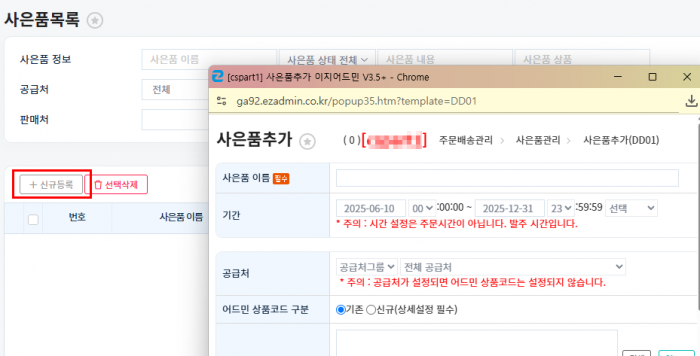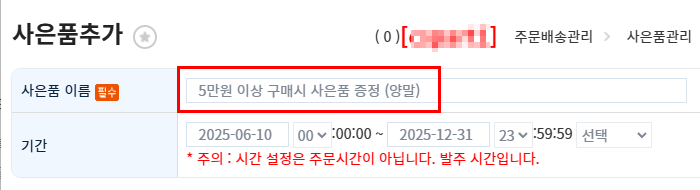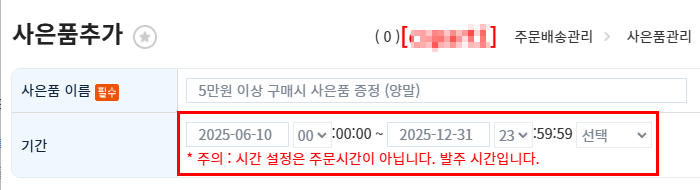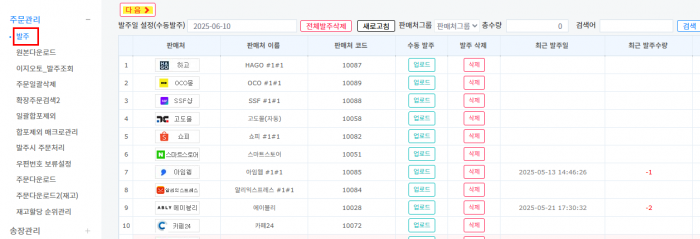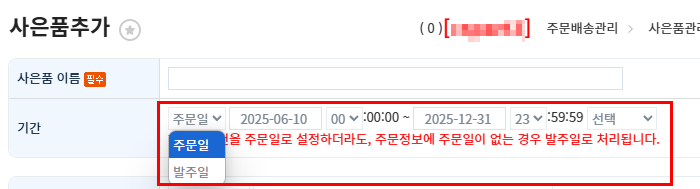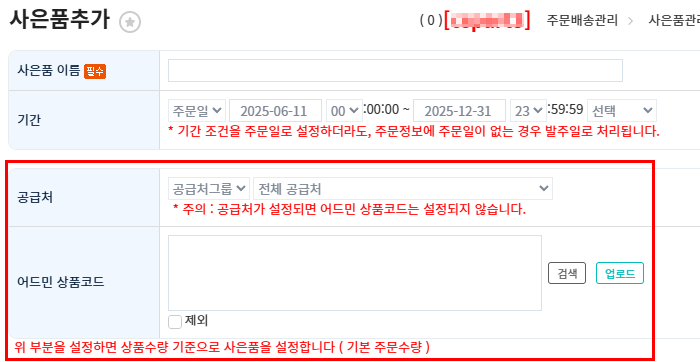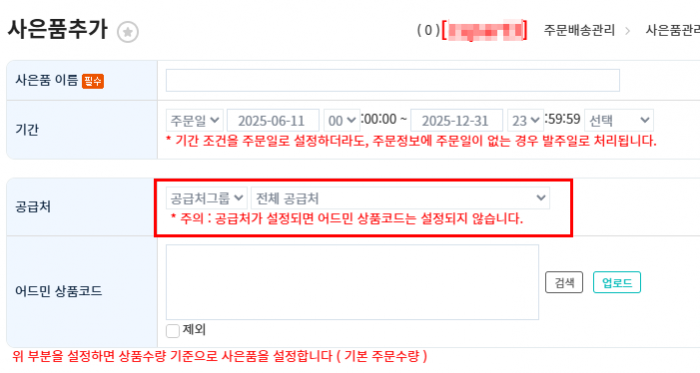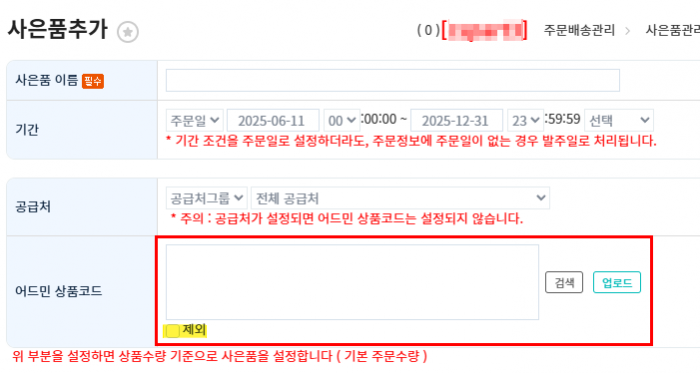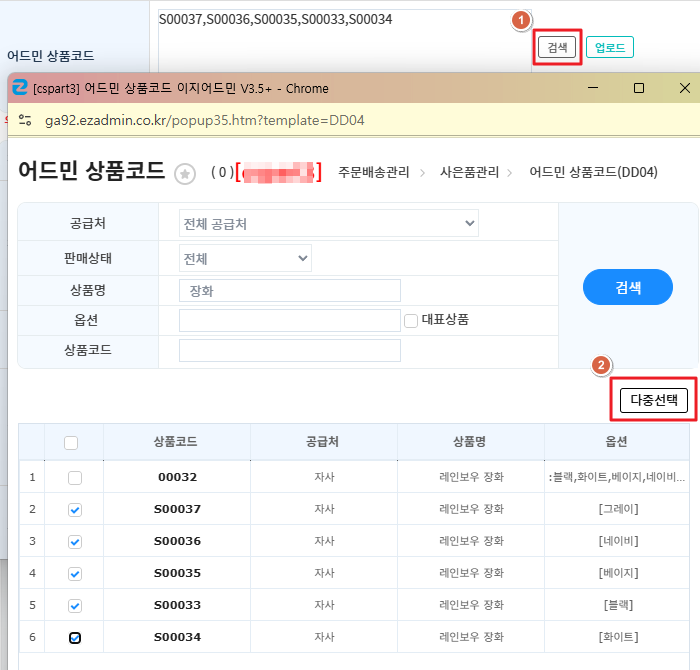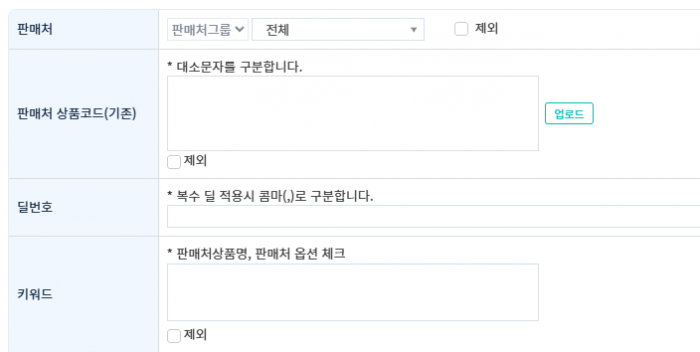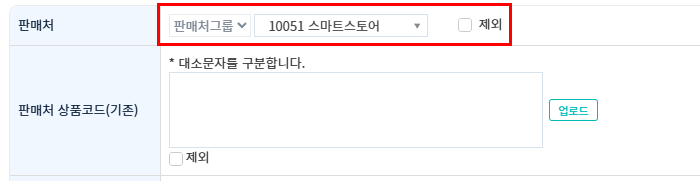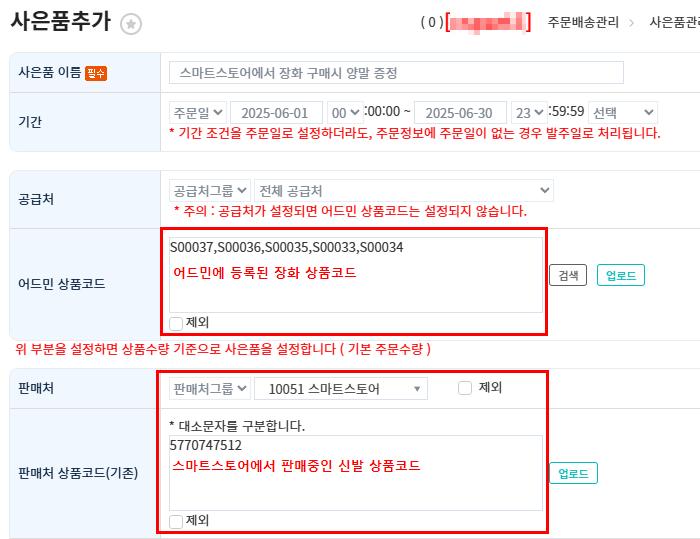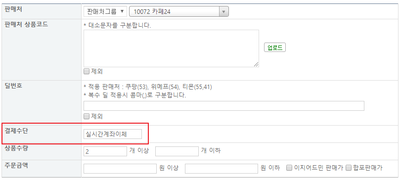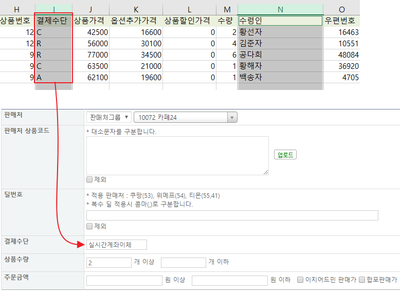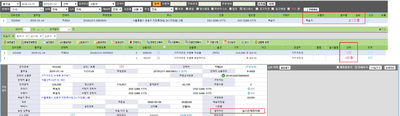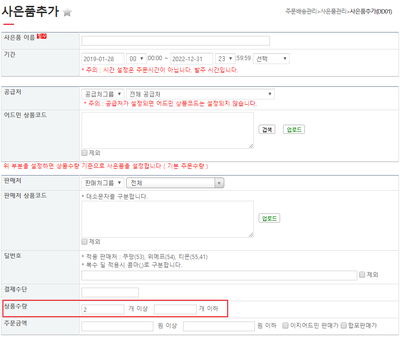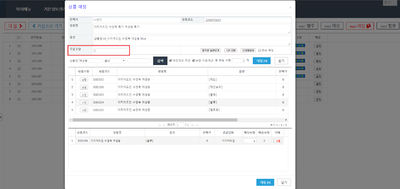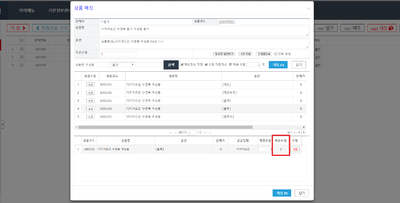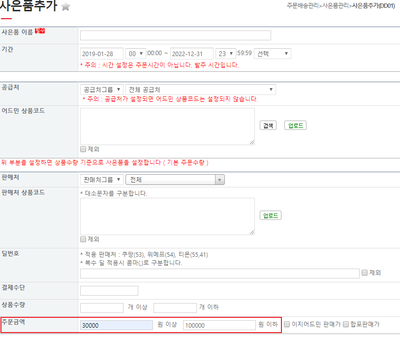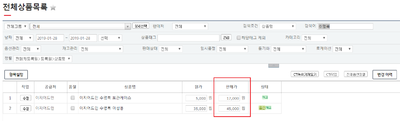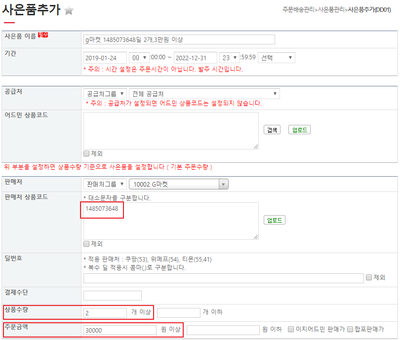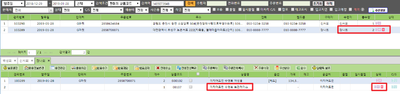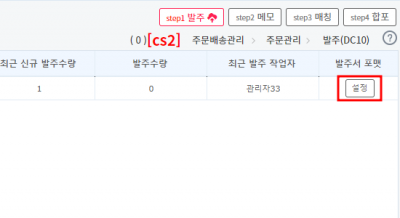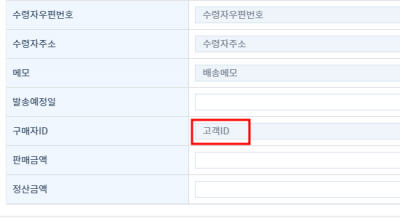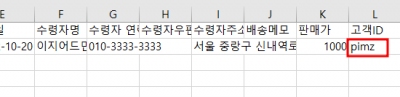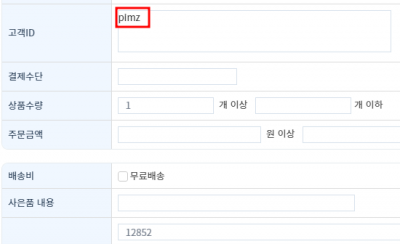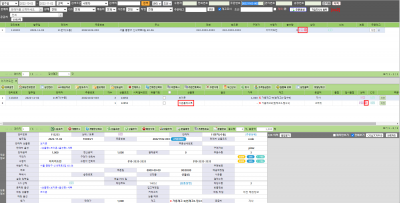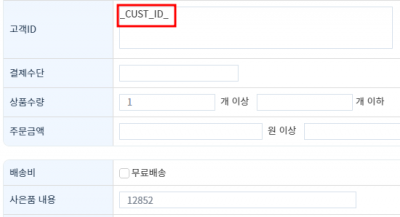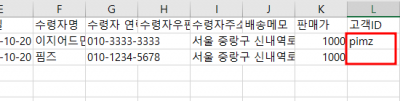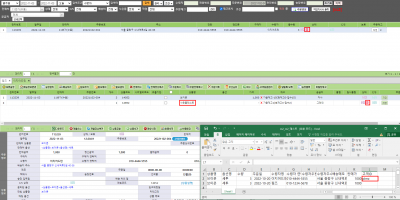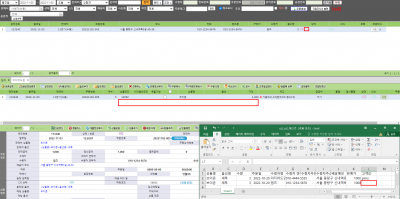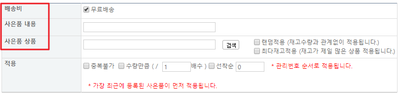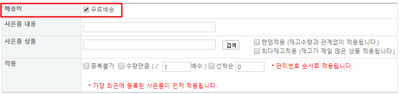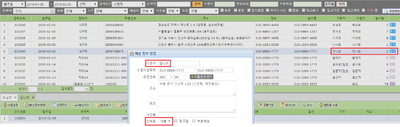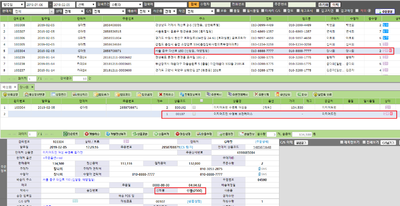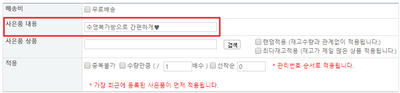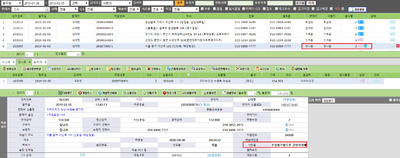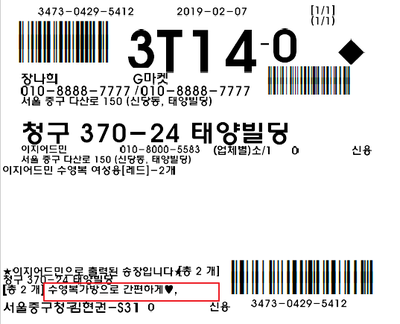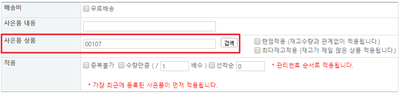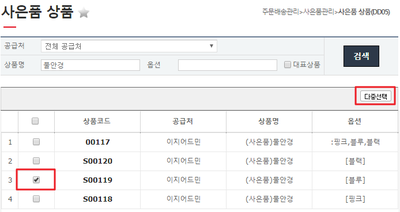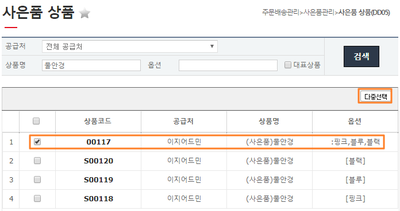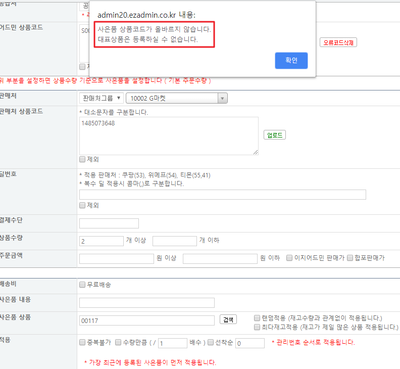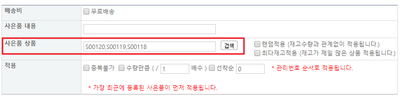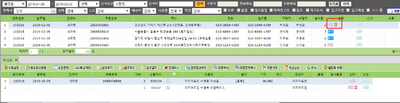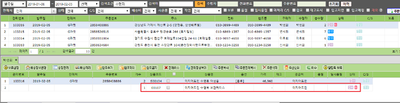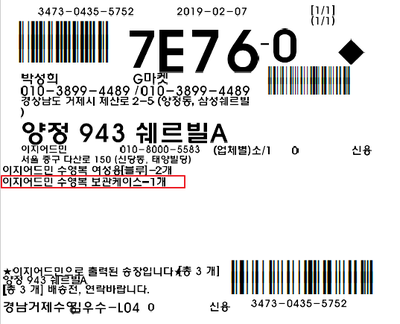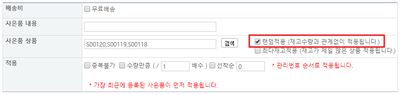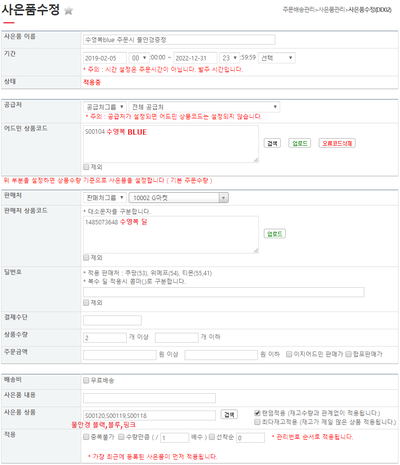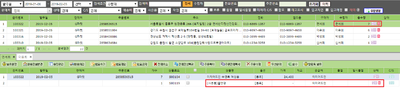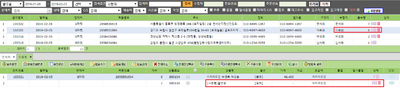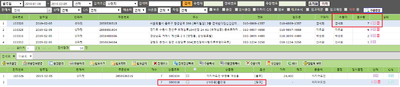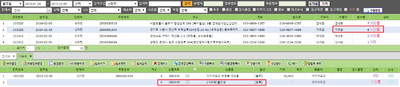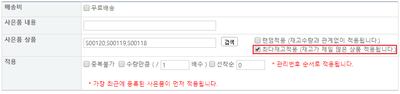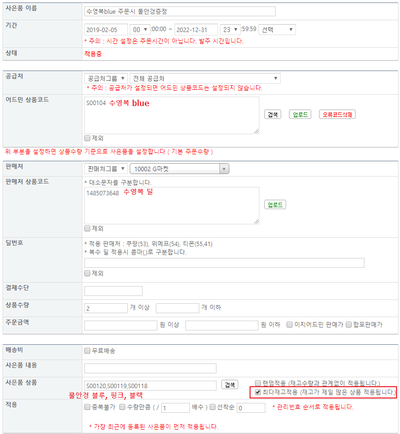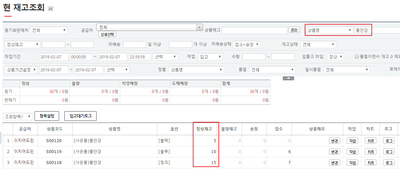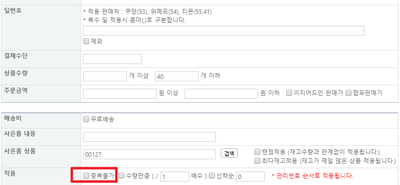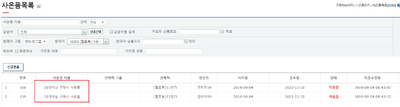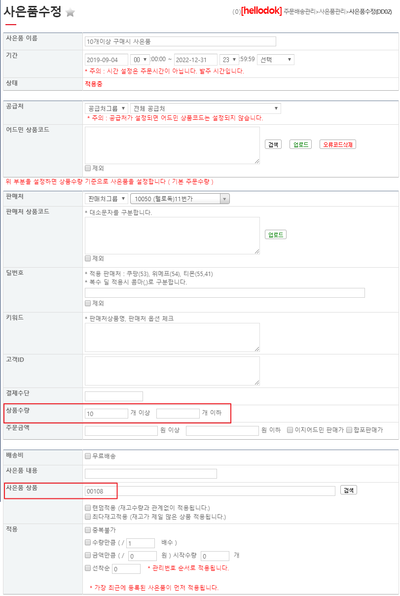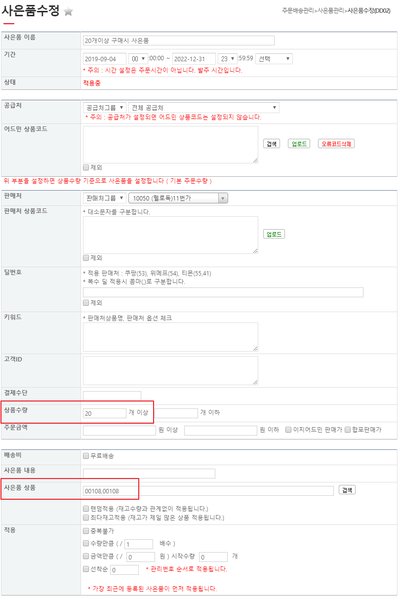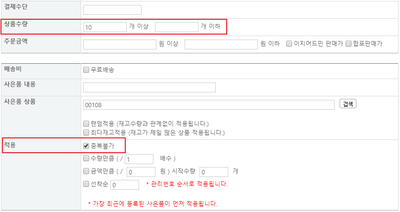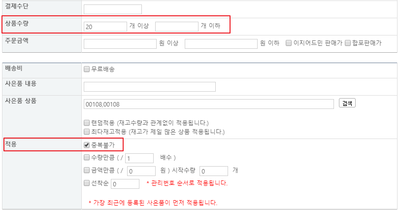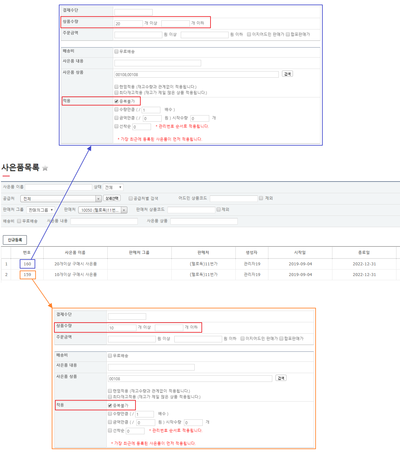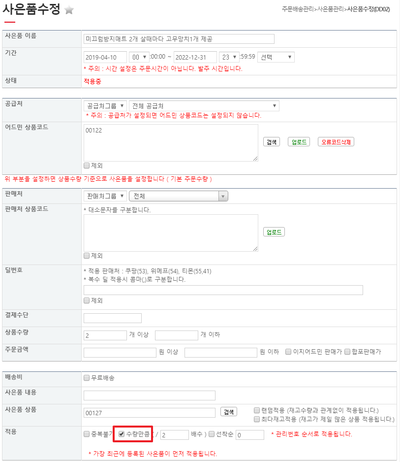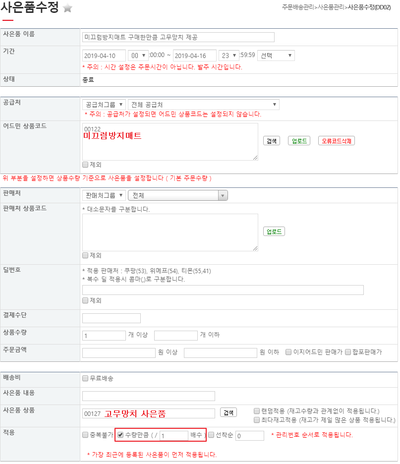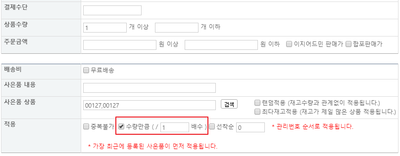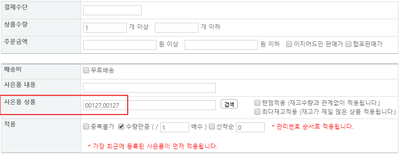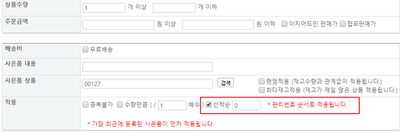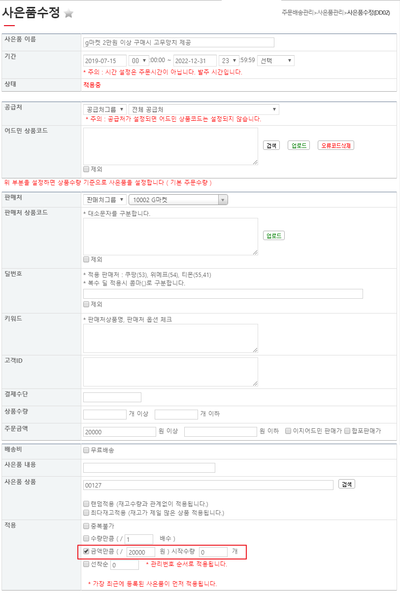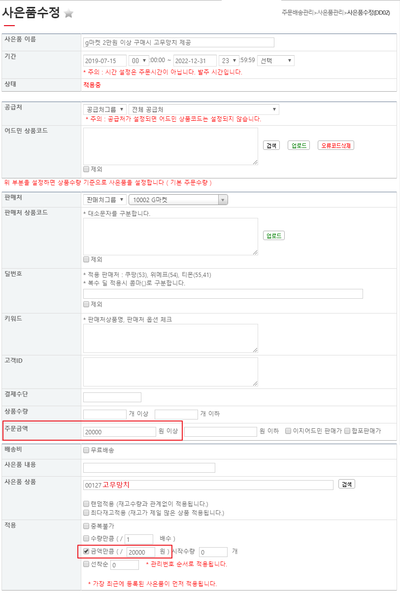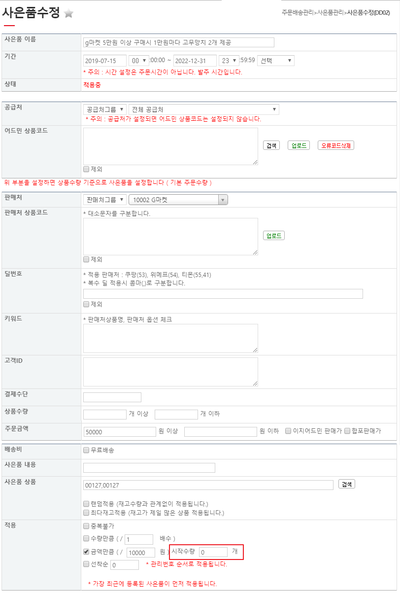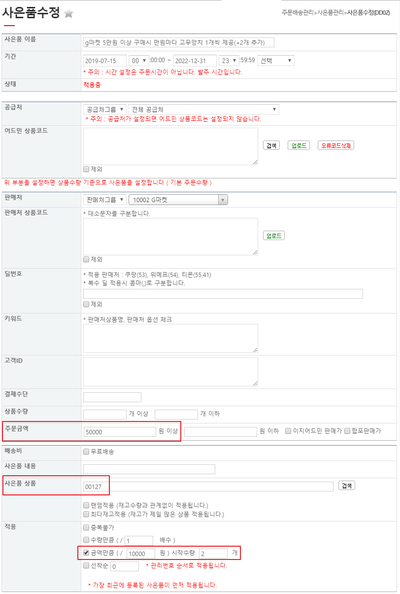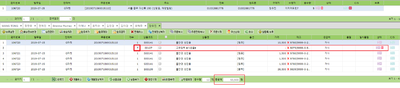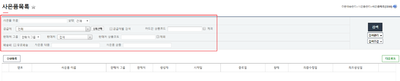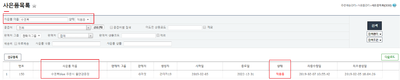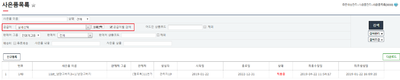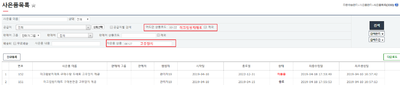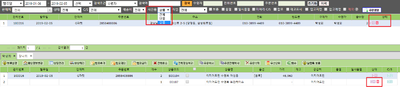"사은품목록"의 두 판 사이의 차이
| (사용자 14명의 중간 판 424개는 보이지 않습니다) | |||
| 1번째 줄: | 1번째 줄: | ||
| − | |||
| − | |||
| − | |||
| − | |||
| − | < | + | == <big>'''개요'''</big>== |
| − | < | + | {|width="1500px" |
| − | + | |- | |
| − | + | || | |
| − | + | 특정 기간(발주일시,주문일시), 상품정보, 판매처, 공급처, 수량, 주문금액 등 여러 조건을 설정하여 주문건에 사은품을 자동으로 적용할 수 있습니다. <br> | |
| − | |||
| − | <br> | ||
| + | * 설정 된 '''모든 조건을 만족'''해야만 사은품이 적용 됩니다. | ||
| + | * <FONT color="#FF0000">사은품 조건 등록 및 수정 후 발주해보시고 사은품이 주문건에 제대로 잘 적용 되었는지 꼭 확인부탁드립니다.</FONT> | ||
| − | + | * 사은품 조건 설정시 도움이 필요한 경우 '''담당매니저 또는 고객센터(1668-2343)'''로 문의 바랍니다. | |
| + | * 사은품의 재고관리도 가능하며, 원하시는 경우 담당매니저 또는 [고객센터 > 문답게시판]으로 요청 바랍니다. | ||
| − | {| | + | {| class="wikitable" |
| − | + | !참조. [[사은품 출력시 재고 반영]] | |
| − | |||
| − | |||
| − | |||
| − | |||
| − | |||
| − | |||
| − | |||
| − | [[ | ||
|} | |} | ||
| − | + | ||
| − | {|width=" | + | |
| + | |||
| + | |||
| + | __TOC__ | ||
| + | |} | ||
| + | |||
| + | ==<big>'''step 1. 사은품 생성하기'''</big>== | ||
| + | {| width="1600px" | ||
|- | |- | ||
| − | | | + | ||[[파일:New사은품목록1.png|대체글=|섬네일|700x700픽셀|(확대하려면 클릭)]]'''[주문배송관리 > 사은품관리 > 사은품목록]''' |
| + | 사은품 조건 설정을 위해 화면상단 좌측 ['''신규등록]''' 버튼을 클릭합니다. | ||
| − | + | 자세한 설정방법은 아래 '''Step.2'''를 참고하여 주시기 바랍니다. | |
| − | |||
| − | |||
|} | |} | ||
| + | ==<big>'''step 2. 사은품 증정 조건 설정하기'''</big>== | ||
| + | {| width="1600px" | ||
| + | |- | ||
| + | ||[[파일:New사은품목록2.png|대체글=|섬네일|700x700픽셀|(확대하려면 클릭)]] | ||
| + | === A.사은품 기본설정하기 (이름,기간) === | ||
| + | 1. 사은품 '''이름'''을 적어줍니다. | ||
| + | |||
| + | 예) 5만원 이상 구매시 사은품 증정(양말) | ||
| + | |} | ||
---- | ---- | ||
| − | {|width=" | + | <br> |
| + | {| width="1600px" | ||
| + | |- | ||
| + | ||[[파일:New사은품목록3.png|대체글=|섬네일|700x700픽셀|(확대하려면 클릭)]]2. 기간에 사은품 적용 '''기간 및 시간'''을 설정해 줍니다.<br> | ||
| + | ① 사은품 적용시작일과 종료일을 설정 할 수 있습니다. | ||
| + | |||
| + | |} | ||
| + | {| width="1600px" | ||
|- | |- | ||
| − | | | + | ||'''[주문배송관리 > 주문관리 > 발주]'''[[파일:New사은품목록4-1.png|대체글=|섬네일|700x700픽셀|(확대하려면 클릭)]] |
| + | ② 설정된 기간 및 시간은 이지오토 자동발주, 혹은 엑셀파일 수동업로드를 통해 '''발주 4단계(메모>매칭>합포) 과정이 완료된 시점 기준'''입니다. | ||
| + | {| class="wikitable" | ||
| + | !참조. [[발주]] | ||
| + | |} | ||
| + | * 사은품 기간을 발주일시보다 과거 기간으로 수정하는 경우, 이미 발주된 주문에 대해서는 적용되지 않습니다. | ||
| + | |} | ||
| + | ---- | ||
| + | {| width="1600px" | ||
| + | |- | ||
| + | ||[[파일:New사은품목록5.png|대체글=|섬네일|700x700픽셀|(확대하려면 클릭)]] | ||
| − | + | ==== TIP. 사은품 기준일을 "주문일/발주일"로 설정하기(2022.06.28 업데이트) ==== | |
| + | * 환경설정 변경이 필요한 부분이라 이지어드민 고객센터>문답게시판으로 요청부탁드립니다. | ||
| + | * <FONT color="#FF0000">"주문일/발주일"로 변경시 기존 사은품은 주문일 기준으로 적용되며, 종료상태였던 사은품도 주문일 조건에 해당하면 사은품 적용될 수 있으니 변경 전 기존 사은품조건에 대해 충분히 검수 후 변경 요청주셔야합니다.</FONT> | ||
| − | |||
| − | |||
| − | |||
| − | |||
|} | |} | ||
| + | {| width="1600px" | ||
| + | |- | ||
| + | ||[[파일:New사은품목록5-2.png|대체글=|섬네일|700x700픽셀|(확대하려면 클릭)]]환경설정 오픈되면 기간을 주문일 또는 발주일로 선택하여 설정할 수 있습니다. | ||
| + | * 기간 조건을 주문일로 설정하더라도, 주문정보에 주문일이 없는 경우 발주일로 처리됩니다. | ||
| + | |||
| + | {| class="wikitable" | ||
| + | !참조. [[주문일 기준으로 주문이 검색되지 않아요|주문일 관련 매뉴얼]] | ||
| + | |} | ||
| + | |} | ||
---- | ---- | ||
| − | {|width=" | + | {| width="1600px" |
|- | |- | ||
| − | | | + | ||[[파일:New사은품목록6-1.png|대체글=|섬네일|700x700픽셀|(확대하려면 클릭)]] |
| + | === B.어드민상품으로 사은품 설정하기 === | ||
| + | 특정상품(이지어드민에 등록된 상품 기준)을 구매한 주문에 사은품을 적용할 수 있습니다. | ||
| + | *'''공급처''' or '''어드민상품코드''' 로 설정할 수 있습니다. '''(동시 설정 불가)''' | ||
| + | * '''공급처''' or '''어드민상품코드''' 로 설정하는 경우, '''매칭된 상품수량 기준'''으로 사은품이 설정됩니다. (미설정시 기본 주문수량) | ||
| + | |} | ||
| + | ---- | ||
| + | {| width="1600px" | ||
| + | |- | ||
| + | ||[[파일:New사은품목록공급처.png|대체글=|섬네일|700x700픽셀|(확대하려면 클릭)]] | ||
| − | + | ==== case1. 공급처 설정하기 ==== | |
| + | 공급처그룹 또는 특정 공급처를 지정하여 조건 설정하시면 그 공급처내에 해당하는 상품주문시 사은품이 적용됩니다. | ||
| − | + | * 공급처가 설정되면 어드민 상품코드 조건은 설정 불가합니다. | |
| − | |||
| − | * | ||
| − | |||
| − | |||
| − | |||
| − | |||
| − | |||
| − | |||
|} | |} | ||
| − | |||
| − | |||
| − | |||
| − | |||
---- | ---- | ||
| − | {|width=" | + | {| width="1600px" |
|- | |- | ||
| − | | | + | ||[[파일:New사은품목록어드민상품코드.png|대체글=|섬네일|700x700픽셀|(확대하려면 클릭)]] |
| + | ==== case2. 어드민 상품코드 설정하기 ==== | ||
| + | 특정 어드민상품을 구매한 주문에만 사은품이 적용됩니다. | ||
| + | * 여러 상품코드를 수기로 입력하는 경우, 상품코드를 (,) 쉼표로 구분하여 입력해줍니다. | ||
| + | * 여러 상품코드를 엑셀로 입력하는 경우, [업로드]버튼을 클릭합니다. | ||
| + | * '''제외''' 체크 시, 입력한 상품코드를 제외한 모든 상품들에 사은품이 적용됩니다. | ||
| − | | | + | {| class="wikitable" |
| − | [[ | + | !참조. [[사은품 설정시 어드민상품코드 입력방법]] |
|} | |} | ||
| + | |} | ||
| + | {| width="1600px" | ||
| + | |- | ||
| + | ||[[파일:New사은품목록6-4-1.png|대체글=|섬네일|700x700픽셀|(확대하려면 클릭)]]검색버튼 클릭 > 상품명 검색 > 다중선택하시면 어드민상품코드 빈 칸에 입력됩니다. | ||
| − | + | |} | |
| − | |||
| − | |||
---- | ---- | ||
| − | + | {| width="1600px" | |
| − | {|width=" | ||
|- | |- | ||
| − | | | + | ||[[파일:New사은품목록tip1.png|대체글=|섬네일|700x700픽셀|(확대하려면 클릭)]] |
| + | === Tip1. 어드민상품을 2가지 이상 전부 다 구매시에만 사은품 증정하기=== | ||
| + | 환경설정 변경이 필요한 부분이라 이지어드민 고객센터>문답게시판으로 요청부탁드립니다. | ||
| + | * 마우스와 키보드 둘 다 구매한 경우 사은품 증정 가능 | ||
| − | | | + | {| class="wikitable" |
| − | [[ | + | !참조. [[각각의 다른상품 2개를 전부 구매했을 때 사은품 1개 증정하고 싶어요]] |
|} | |} | ||
| − | + | |} | |
---- | ---- | ||
| − | {|width=" | + | {| width="1600px" |
|- | |- | ||
| − | | | + | ||[[파일:New사은품목록7.png|대체글=|섬네일|700x700픽셀|(확대하려면 클릭)]] |
| − | |||
| + | === C. 판매처상품으로 사은품 설정하기 === | ||
| + | 특정상품(판매처, 판매처상품정보 기준)을 구매한 주문에 사은품을 적용할 수 있습니다. | ||
| + | *'''판매처''', '''판매처상품코드, 키워드''' 조건으로 설정가능합니다'''.''' '''(동시 설정 가능)''' | ||
| + | * 단, '''판매처'''와 '''판매처그룹'''은 동시설정이 불가 합니다. | ||
| + | * 소셜(쿠팡,위메프,티몬)판매처에서는 판매처상품코드가 딜번호였었으나 현재는 상품코드로 전환되어 딜번호는 더이상 사용하지 않습니다. | ||
| − | |||
| − | |||
|} | |} | ||
| − | |||
---- | ---- | ||
| − | {|width=" | + | {| width="1600px" |
|- | |- | ||
| − | | | + | ||[[파일:New사은품목록7-1-1.png|대체글=|섬네일|700x700픽셀|(확대하려면 클릭)]] |
| + | |||
| + | ==== case1. 판매처 설정하기 ==== | ||
| + | 판매처그룹 또는 특정 판매처를 지정하여 조건 설정하시면 그 판매처에 해당하는 주문건에 사은품이 적용됩니다. | ||
| + | * 판매처와 판매처그룹은 동시설정이 불가 합니다. | ||
| + | *'''제외''' 체크 시, 설정한 판매처를 제외한 다른 판매처 주문건에 사은품이 적용됩니다. (2025.04.16 업데이트) | ||
| − | |||
| − | |||
|} | |} | ||
| + | ---- | ||
| + | {| width="1600px" | ||
| + | |- | ||
| + | ||[[파일:New사은품목록7-2-1.png|대체글=|섬네일|700x700픽셀|(확대하려면 클릭)]] | ||
| + | |||
| + | ==== case2. 판매처 상품코드 설정하기 ==== | ||
| + | 특정 판매처상품을 구매한 주문에만 사은품이 적용됩니다. | ||
| + | * 여러 상품코드를 수기로 입력하는 경우, 상품코드를 (,) 쉼표로 구분하여 입력해줍니다. | ||
| + | * 여러 상품코드를 엑셀로 입력하는 경우, [업로드]버튼을 클릭합니다. | ||
| + | *'''제외''' 체크 시, 입력한 상품코드를 제외한 모든 상품들에 사은품이 적용됩니다. | ||
| + | |||
| + | |} | ||
---- | ---- | ||
| − | {|width=" | + | |
| + | {| width="1600px" | ||
|- | |- | ||
| − | | | + | ||[[파일:New사은품목록7-4.png|대체글=|섬네일|700x700픽셀|(확대하려면 클릭)]] |
| + | |||
| + | ==== case3. 판매처 키워드 설정하기(2019.07 업데이트) ==== | ||
| + | 판매처에서 주문한 상품의 상품명과 옵션명이 포함된 주문에만 사은품이 적용됩니다. | ||
| + | * '''판매처상품명''' or '''판매처옵션명'''의 특정 키워드로 사은품을 설정할 수 있습니다. '''(복수 키워드 설정 가능)''' | ||
| + | * 여러 키워드를 입력할 경우 (,) 쉼표로 구분하여 입력해줍니다. | ||
| + | *'''제외''' 체크 시, 입력한 키워드가 포함되지않은 상품 주문에 사은품이 적용됩니다. (2025.04.16 업데이트) | ||
| − | |||
| − | |||
|} | |} | ||
| + | ---- | ||
| − | + | {| width="1600px" | |
| − | {|width=" | ||
|- | |- | ||
| − | | | + | ||[[파일:New사은품목록8.png|대체글=|섬네일|700x700픽셀|(확대하려면 클릭)]] |
| + | |||
| + | === Tip2. 판매처상품+어드민상품으로 사은품 설정하기 === | ||
| + | 특정 판매처에 올린 판매처상품 중에서도 특정 어드민상품이 매칭된 경우 사은품이 적용됩니다. | ||
| + | * 판매처나 판매처상품코드 뿐만 아니라 키워드 조건과도 동시 설정 가능합니다. 설정 된 '''모든 조건을 만족'''해야만 사은품이 적용 됩니다. | ||
| − | + | 예) | |
| − | |||
| − | |||
| + | 설정 조건: 스마트스토어에서 장화 구매시 양말 증정 | ||
| − | + | 판매처 : 스마트스토어 | |
| − | |||
| − | |||
| − | |||
| + | 특정 판매처 상품코드 : 5770747512 | ||
| + | 특정 어드민 상품코드 : S00037,S00036,S00035,S00033,S00034 | ||
| − | |||
| − | |||
| − | |||
| − | |||
| − | |||
| − | |||
| − | |||
| + | |} | ||
| + | ---- | ||
| + | === D. 결제수단 설정하기 === | ||
| + | {| width="1200px" | ||
| + | |- | ||
| + | | valign="top" | | ||
| + | 1. 결제종류에 따라 사은품을 설정할 수 있습니다.<br> | ||
|| | || | ||
| − | [[File: | + | [[File:201801030040.png|thumb|400px|(확대하려면 클릭)]] |
|} | |} | ||
| + | <br> | ||
| − | |||
{|width="1200px" | {|width="1200px" | ||
|- | |- | ||
| valign=top| | | valign=top| | ||
| + | ② 발주서에 들어오는 결제수단(C,A,R 등)을 확인하여 아래 텍스트를 입력해야 합니다. | ||
| + | * 메이크샵 | ||
| + | * C : '''카드''' | ||
| + | * M : '''적립금''' | ||
| + | * R : '''현금''' | ||
| + | * A : '''실시간계좌이체''' | ||
| + | * H : '''휴대폰결제''' | ||
| + | * E : '''에스크로가상계좌''' | ||
| + | * 카페24 | ||
| + | * C : '''카드''' | ||
| + | * M : '''적립금''' | ||
| + | * R : '''현금''' | ||
| + | * A : '''실시간계좌이체''' | ||
| + | * H : '''휴대폰결제''' | ||
| + | * E : '''에스크로가상계좌''' | ||
| + | * deposit : '''예치금''' | ||
| + | * icash : '''가상계좌''' | ||
| + | * npoint : '''네이버마일리지''' | ||
| + | * ncash : '''네이버캐쉬''' | ||
| + | * paynow_card : '''페이나우 (신용카드결제)''' | ||
| + | * paynow_tcash : '''페이나우 (실시간 계좌이체)''' | ||
| + | * payco_card : '''페이코 (신용카드결제)''' | ||
| + | * payco_esc_rcash : '''페이코 (에스크로 - 실시간 계좌이체)''' | ||
| + | * payco_esc_icash : '''페이코 (에스크로 - 가상계좌)''' | ||
| + | * payco_point : '''페이코 (포인트결제)''' | ||
| + | * mileage : '''적립금&마켓할인''' | ||
| + | * 고도몰 | ||
| + | * eb : '''에스크로 계좌이체''' | ||
| + | * ec : '''에스크로 신용카드''' | ||
| + | * ev : '''에스크로 가상계좌''' | ||
| + | * fb : '''간편결제 계좌이체''' | ||
| + | * fc : '''간편결제 신용카드''' | ||
| + | * fa : '''간편결제 무통장입금''' | ||
| + | * fh : '''간편결제 휴대폰''' | ||
| + | * fp : '''간편결제 포인트''' | ||
| + | * fv : '''간편결제 가상계좌''' | ||
| + | * gb : '''무통장 입금''' | ||
| + | * gd : '''예치금''' | ||
| + | * gm : '''마일리지''' | ||
| + | * gz : '''전액할인''' | ||
| + | * pb : '''계좌이체''' | ||
| + | * pc : '''신용카드''' | ||
| + | * ph : '''휴대폰''' | ||
| + | * pv : '''가상계좌''' | ||
|| | || | ||
| − | [[File: | + | [[File:201801030039.png|thumb|400px|(확대하려면 클릭)]] |
|} | |} | ||
| + | <br> | ||
| − | |||
{|width="1200px" | {|width="1200px" | ||
|- | |- | ||
| valign=top| | | valign=top| | ||
| − | + | ③ C/S창에서 '''실시간계좌이체'''로 결제한 '''백송자'''고객만 사은품이 설정 된 것을 확인 할 수 있습니다. | |
| − | |||
| − | |||
|| | || | ||
| − | [[File: | + | [[File:201801030042.png|thumb|400px|(확대하려면 클릭)]] |
|} | |} | ||
| + | <br> | ||
| + | ---- | ||
| + | ===E.사은품 적용기준 설정하기(수량,금액)=== | ||
| − | |||
{|width="1200px" | {|width="1200px" | ||
|- | |- | ||
| valign=top| | | valign=top| | ||
| + | 1. 주문(매칭) '''수량''' 기준으로 사은품을 설정할 수 있습니다. | ||
| + | || | ||
| + | [[File:20190128001.png|thumb|400px|(확대하려면 클릭)]] | ||
| + | |} | ||
| + | <br> | ||
| + | {|width="1200px" | ||
| + | |- | ||
| + | | valign=top| | ||
| + | <br> | ||
| + | ① 판매처상품코드(딜)로 설정 시, '''주문 수량''' 이 사은품 제공 기준이 됩니다. | ||
| + | || | ||
| + | [[File:201801030035.png|thumb|400px|(확대하려면 클릭)]] | ||
| + | |} | ||
| + | <br> | ||
| + | {|width="1200px" | ||
| + | |- | ||
| + | ② 어드민상품코드로 설정 시, '''매칭 수량''' 이 사은품 제공 기준이 됩니다.<br> | ||
| + | ③ 판매처상품코드(딜)+어드민상품코드 설정 시에도 '''매칭 수량'''이 사은품 제공 기준이 됩니다. | ||
| + | | valign=top| | ||
| + | [[File:201801030028.png|thumb|400px|(확대하려면 클릭)]] | ||
| + | |} | ||
| + | <br> | ||
| − | || | + | {|width="1200px" |
| − | [[File: | + | |- |
| + | | valign=top| | ||
| + | ④ 사은품 제공 기준을 1개 '''이상''' ~ 10개 '''이하''' 로 범위를 설정하는 경우, 해당 칸에 입력합니다. | ||
| + | * '''이하'''에 해당하는 기준이 없다면, 공란으로 둡니다. | ||
| + | [[File:20190128002.png|thumb|400px|(확대하려면 클릭)]] | ||
|} | |} | ||
| − | + | <br> | |
| − | |||
---- | ---- | ||
{|width="1200px" | {|width="1200px" | ||
|- | |- | ||
| valign=top| | | valign=top| | ||
| + | 2. 주문'''금액''' 기준으로 사은품을 설정할 수 있습니다.<br> | ||
| + | ① 사은품 제공 기준을 3만원 '''이상''' ~ 10만원 '''이하''' 로 범위를 설정하는 경우, 해당 칸에 입력합니다. | ||
| + | * '''이하'''에 해당하는 기준이 없다면, 공란으로 둡니다. | ||
| + | * (주의) 금액 입력시 숫자에 단위표시 (,)를 하지 않습니다. | ||
| + | || | ||
| + | [[File:20190128003.png|thumb|400px|(확대하려면 클릭)]] | ||
| + | |} | ||
| + | <br> | ||
| + | {|width="1200px" | ||
| + | |- | ||
| + | | valign=top| | ||
| + | ② 이때 금액은 발주서상 고객 결재 금액을 바탕으로 '''정산룰'''에 영향을 받습니다.<br> | ||
| + | *(참고) [[정산룰설정]] | ||
| + | || | ||
| + | [[File:20190128004.png|thumb|400px|(확대하려면 클릭)]] | ||
| + | |} | ||
| + | <br> | ||
| + | {|width="1200px" | ||
| + | |- | ||
| + | | valign=top| | ||
| + | ③ 고객 결재 금액이 아닌, 상품에 등록해놓은 판매가(이지어드민 판매가) 기준으로도 사은품을 설정할 수 있습니다. | ||
| + | || | ||
| + | [[File:20190128005.png|thumb|400px|(확대하려면 클릭)]] | ||
| + | [[File:20190128006.png|thumb|400px|(확대하려면 클릭)]] | ||
| + | |} | ||
| + | <br> | ||
| − | || | + | {|width="1200px" |
| − | [[File: | + | |- |
| + | | valign=top| | ||
| + | ④ 앞서 설정한 '''판매처상품(딜)만''' 해당 금액만큼 구매 시 사은품 적용하길 원한다면 '''합포판매가'''에 체크하지 않습니다. | ||
| + | || | ||
| + | [[File:20190128007.png|thumb|400px|(확대하려면 클릭)]] | ||
|} | |} | ||
<br> | <br> | ||
| − | + | ||
| − | + | {|width="1200px" | |
| + | |- | ||
| + | | valign=top| | ||
| + | * 앞서 설정한 '''판매처상품(딜)을 포함'''하여 '''총 금액'''만큼 구매 시 사은품 적용하길 원한다면 '''합포판매가'''에 체크합니다. | ||
| + | * 참고 : [[사은품설정시 합포판매가 사용 방법]] | ||
| + | || | ||
| + | [[File:20190128008.png|thumb|400px|(확대하려면 클릭)]] | ||
| + | |} | ||
<br> | <br> | ||
---- | ---- | ||
| 233번째 줄: | 397번째 줄: | ||
|- | |- | ||
| valign=top| | | valign=top| | ||
| + | 3. 주문(매칭) '''수량''' 과 주문 '''금액''' 을 모두 충족하는 기준으로 사은품을 설정할 수 있습니다. | ||
| + | * g마켓 1485073648 상품번호에 대해, 2개 이상 구매하면서 3만원 이상 구매했을 시 사은품 제공. | ||
| + | || | ||
| + | [[File:20190128010.png|thumb|400px|(확대하려면 클릭)]] | ||
| + | |} | ||
| + | <br> | ||
| − | + | {|width="1200px" | |
| − | + | |- | |
| − | || | + | | valign=top| |
| − | [[File: | + | * 발주서 상에서는 같은 상품번호로 구매한 장나희, 신서희 고객이 있습니다. |
| + | * 상품번호, 금액, 수량의 모든 기준을 만족하는 고객은 '''장나희'''고객인 것을 알 수 있습니다. | ||
| + | || | ||
| + | [[File:20190128011.png|thumb|400px|(확대하려면 클릭)]] | ||
|} | |} | ||
| − | + | <br> | |
| − | |||
| − | |||
| − | |||
| − | |||
<br> | <br> | ||
| − | + | {|width="1200px" | |
| − | + | |- | |
| − | + | | valign=top| | |
| + | * CS창에서 해당 상품번호로 검색하면 '''장나희''' 고객에게 '''사은품이 설정 된 것'''을 확인할 수 있습니다. | ||
| + | || | ||
| + | [[File:20190128012.png|thumb|400px|(확대하려면 클릭)]] | ||
| + | |} | ||
| + | ---- | ||
| + | === F.고객ID 로 사은품 설정하기(2022.01 업데이트)=== | ||
| + | {| width="1200px" | ||
| + | |- | ||
| + | | valign="top" | | ||
| + | 1. 설정하기에 앞서 '''발주서 포맷'''을 확인해야합니다. | ||
| + | '''[주문배송관리]''' 화면에서 우측 '''설정'''버튼을 클릭합니다. | ||
| + | ||[[파일:고객id 사은품1.png|대체글=|섬네일|400x400픽셀|(확대하려면 클릭)]] | ||
| + | |} | ||
| + | |||
| + | <br> | ||
| + | ---- | ||
| + | {| width="1200px" | ||
| + | |- | ||
| + | | valign="top" | | ||
| + | 2. '''구매자ID''' 란에 값이 있는지 확인합니다. | ||
| + | ||[[파일:고객id 사은품2.png|대체글=|섬네일|400x400픽셀|(확대하려면 클릭)]] | ||
| + | |} | ||
| + | <br> | ||
| + | |||
| + | ---- | ||
| + | {| width="1200px" | ||
| + | |- | ||
| + | | valign="top" | | ||
| + | 3. 발주서 원본에 '''고객ID'''가 '''pimz'''로 입력되어 있습니다. | ||
| + | |||
| + | 발주서 원본은 '''[주문배송관리>원본다운로드]''' 에서 다운로드 가능합니다. | ||
| + | ||[[파일:고객id 사은품3.png|대체글=|섬네일|400x400픽셀|(확대하려면 클릭)]] | ||
| + | |} | ||
| + | <br> | ||
| + | |||
| + | ---- | ||
| + | {| width="1200px" | ||
| + | |- | ||
| + | | valign="top" | | ||
| + | 4. 판매처의 '''고객 ID를 입력하여''' '''사은품을 설정'''합니다. | ||
| + | |||
| + | ||[[파일:고객id 사은품4.png|대체글=|섬네일|400x400픽셀|(확대하려면 클릭)]] | ||
| + | |} | ||
| + | <br> | ||
| + | |||
| + | ---- | ||
| + | {| width="1200px" | ||
| + | |- | ||
| + | | valign="top" |5. '''구매자ID'''에 '''pimz'''로 들어온 주문 건에 사은품이 증정된 것을 확인할 수 있습니다. | ||
| + | ||[[파일:고객id 사은품5.png|대체글=|섬네일|400x400픽셀|(확대하려면 클릭)]] | ||
| + | |} | ||
| + | <br> | ||
| + | |||
---- | ---- | ||
| − | + | {| width="1200px" | |
| − | + | |- | |
| + | | valign="top" | | ||
| + | ※ 특정 아이디에만 증정하는 것이 아닌 고객ID가 입력되어 있는 주문 건에 모두 증정하고 싶은 경우에는 | ||
| + | '''_CUST_ID_''' 로 입력 시 증정 가능합니다. | ||
| + | ||[[파일:고객id 사은품6.png|대체글=|섬네일|400x400픽셀|(확대하려면 클릭)]] | ||
| + | |} | ||
| + | <br> | ||
| + | |||
| + | ---- | ||
| + | {| width="1200px" | ||
| + | |- | ||
| + | | valign="top" | | ||
| + | 예) 수령자 이지어드민 주문 건의 고객ID는 pimz로 기재되어있고 | ||
| − | [[파일: | + | 수령자 핌즈 주문 건의 고객ID는 공란입니다. |
| + | ||[[파일:고객id 사은품7.png|대체글=|섬네일|400x400픽셀|(확대하려면 클릭)]] | ||
| + | |} | ||
| + | <br> | ||
| + | |||
| + | ---- | ||
| + | {| width="1200px" | ||
| + | |- | ||
| + | | valign="top" | | ||
| + | 수령자 이지어드민 주문 건은 고객ID 값이 있었기 때문에 사은품이 증정된 것을 확인할 수 있습니다. | ||
| + | ||[[파일:고객id 사은품8.png|대체글=|섬네일|400x400픽셀|(확대하려면 클릭)]] | ||
| + | |} | ||
| + | <br> | ||
| + | |||
| + | ---- | ||
| + | {| width="1200px" | ||
| + | |- | ||
| + | | valign="top" | | ||
| + | 수령자 핌즈 주문 건은 고객ID 값이 공란이기 때문에 사은품이 증정되지 않았습니다. | ||
| + | ||[[파일:고객id 사은품9.png|대체글=|섬네일|400x400픽셀|(확대하려면 클릭)]] | ||
| + | |} | ||
| + | <br> | ||
| − | '''사은품 | + | |
| + | ==<big>'''step 3. 제공하는 사은품 설정하기'''</big>== | ||
| + | <br> | ||
| + | {| width="1200px" | ||
| + | |- | ||
| + | | valign="top" | | ||
| + | 사은품은 배송비, 사은품 내용, 사은품 상품 중 선택하여 설정할 수 있습니다. | ||
| + | || | ||
| + | [[File:20190203001.png|thumb|400px|(확대하려면 클릭)]] | ||
| + | |} | ||
| − | + | ---- | |
| + | ===a.배송비=== | ||
| + | <br> | ||
| + | {| width="1200px" | ||
| + | |- | ||
| + | | valign="top" | | ||
| + | 사은품 제공 조건이 맞다면, 발주서상의 선착불 정보를 무시하고 '''선불'''로 배송되는 개념입니다. | ||
| + | || | ||
| + | [[File:20190203002.png|thumb|400px|(확대하려면 클릭)]] | ||
| + | |} | ||
| + | <br> | ||
| + | ---- | ||
| + | <br> | ||
| + | {| width="1200px" | ||
| + | |- | ||
| + | | valign="top" | | ||
| + | ① 무료배송에 체크해 줍니다. | ||
| + | || | ||
| + | [[File:20190203002.png|thumb|400px|(확대하려면 클릭)]] | ||
| + | |} | ||
| + | <br> | ||
| + | ---- | ||
| + | <br> | ||
| + | {| width="1200px" | ||
| + | |- | ||
| + | | valign="top" | | ||
| + | ② 착불인 주문이지만 사은품 제공대상이 되는 경우, 자동으로 선불로 바뀌어 송장 출력 됩니다. | ||
| + | *발주 상태에서는 착불이던 주문이 접수 상태에서 사은품이 적용되자 선불로 바뀝니다. | ||
| + | || | ||
| + | [[File:20190203003.png|thumb|400px|(확대하려면 클릭)]] | ||
| + | [[File:20190203004.png|thumb|400px|(확대하려면 클릭)]] | ||
| + | |} | ||
| + | <br> | ||
| − | + | ---- | |
| + | ===b.사은품 내용 === | ||
| + | <br> | ||
| + | {| width="1200px" | ||
| + | |- | ||
| + | | valign="top" | | ||
| + | *사은품 내용으로 설정 시, 송장의 '''배송메모'''에 사은품 유무가 출력됩니다. | ||
| + | * (주의) 상품명 하단에 출력되지 않습니다. | ||
| + | {| class="wikitable" | ||
| + | |- | ||
| + | | (예) 특정 조건 시, 배송메모에 감사 인사말을 전하고 싶을 때 | ||
| + | (예) 이지어드민 스텐다드 버전에서 문구로만 사은품 유무를 판단하고 싶을 때 | ||
| + | |} | ||
| + | || | ||
| + | [[File:20190203005.png|thumb|400px|(확대하려면 클릭)]] | ||
| + | |} | ||
| + | <br> | ||
| + | ---- | ||
| + | {| width="1200px" | ||
| + | |- | ||
| + | | valign="top" | | ||
| + | ① 사은품 내용이 적용되면 파란색 '''G''' 마크를 C/S창에서 확인할 수 있습니다. | ||
| + | || | ||
| + | [[File:20190203007.png|thumb|400px|(확대하려면 클릭)]] | ||
| + | |} | ||
| + | <br> | ||
| + | ---- | ||
| + | {| width="1200px" | ||
| + | |- | ||
| + | | valign="top" | | ||
| + | ② C/S창에서 적용 된 사은품 문구를 확인할 수 있습니다. | ||
| + | || | ||
| + | [[File:20190203006.png|thumb|400px|(확대하려면 클릭)]] | ||
| + | |} | ||
| + | <br> | ||
| + | ---- | ||
| + | {| width="1200px" | ||
| + | |- | ||
| + | | valign="top" | | ||
| + | ③ 배송메모에 '''수영복가방으로 간편하게♥''' 문구가 출력됩니다. | ||
| + | || | ||
| + | [[File:20190207001.png|thumb|400px|(확대하려면 클릭)]] | ||
| + | |} | ||
| + | <br> | ||
| + | ---- | ||
| + | ===c.사은품 상품=== | ||
| + | <br> | ||
| + | {| width="1200px" | ||
| + | |- | ||
| + | | valign="top" | | ||
| + | *사은품 상품으로 설정 시, 송장의 내품상품 맨 하단에 사은품이 출력 됩니다. | ||
| + | *설정한 사은품은 재고가 0이 되어도 지속적으로 적용됩니다.(기본값) | ||
| + | *설정한 사은품의 재고관리를 원하는 경우, '''담당매니저 또는 고객센터(1668-2343)'''로 문의 바랍니다. | ||
| + | || | ||
| + | [[File:20190203009.png|thumb|400px|(확대하려면 클릭)]] | ||
| + | |} | ||
| + | <br> | ||
| + | ---- | ||
| + | {| width="1200px" | ||
| + | |- | ||
| + | | valign="top" | | ||
| + | ① 검색버튼을 클릭하여 사은품 상품을 선택한 후, 다중선택을 클릭하여 줍니다. | ||
| + | || | ||
| + | [[File:20190203020.png|thumb|400px|(확대하려면 클릭)]] | ||
| + | |} | ||
| + | <br> | ||
| + | ---- | ||
| + | {| width="1200px" | ||
| + | |- | ||
| + | | valign="top" | | ||
| + | *옵션관리를 하고 있는 상품인 경우, 대표상품으로는 등록 할 수 없습니다. | ||
| + | *(예) 물안경 상품을 블루,핑크,블랙으로 옵션 관리중인 경우,<br> '''물안경'''으로는 사은품 설정 할 수 없습니다. <br>'''물안경-블루''', '''물안경-핑크''', '''물안경-블랙'''으로만 설정할 수 있습니다. | ||
| + | || | ||
| + | [[File:20190203021.png|thumb|400px|(확대하려면 클릭)]] | ||
| + | [[File:20190203022.png|thumb|400px|(확대하려면 클릭)]] | ||
| + | |} | ||
| + | <br> | ||
| + | ---- | ||
| + | {| width="1200px" | ||
| + | |- | ||
| + | | valign="top" | | ||
| + | *조건 만족 시, 사은품을 여러개 제공하고 싶다면 (,)구분하여 여러번 등록하여 줍니다. | ||
| + | *사은품 상품에 등록 된 개수만큼 사은품이 제공 됩니다. | ||
| + | || | ||
| + | [[File:20190203023.png|thumb|400px|(확대하려면 클릭)]] | ||
| + | |} | ||
| + | <br> | ||
| + | ---- | ||
| + | {| width="1200px" | ||
| + | |- | ||
| + | | valign="top" | | ||
| + | ② 사은품 내용이 적용되면 분홍색 '''G''' 마크를 C/S창에서 확인할 수 있습니다. | ||
| + | || | ||
| + | [[File:20190203010.png|thumb|400px|(확대하려면 클릭)]] | ||
| + | |} | ||
| + | <br> | ||
| + | ---- | ||
| + | {| width="1200px" | ||
| + | |- | ||
| + | | valign="top" | | ||
| + | ③ C/S창에서 적용 된 사은품을 확인할 수 있습니다. | ||
| + | || | ||
| + | [[File:20190203011.png|thumb|400px|(확대하려면 클릭)]] | ||
| + | |} | ||
| + | <br> | ||
| + | ---- | ||
| + | {| width="1200px" | ||
| + | |- | ||
| + | | valign="top" | | ||
| + | ④ 송장 출력시 내품상품 맨 하단에 사은품이 출력됩니다. | ||
| + | *사은품 품목에 한하여 송장에 별도 표기를 원하시는 경우, 하단 링크를 참고하여 주시기 바랍니다. | ||
| + | *(참고) [[송장 출력시 사은품 문구 사용]] | ||
| + | || | ||
| + | [[File:20190207002.png|thumb|400px|(확대하려면 클릭)]] | ||
| + | |} | ||
| + | <br> | ||
| − | [[파일: | + | ---- |
| + | ===d.랜덤적용(여러개 중 1개)=== | ||
| + | <br> | ||
| + | {| width="1200px" | ||
| + | |- | ||
| + | | valign="top" | | ||
| + | *사은품 상품으로 설정 시, 여러개의 사은품 중 1개만 랜덤으로 사은품을 설정 할 수 있습니다. | ||
| + | *(주의) 사은품 내용으로는 설정할 수 없습니다. | ||
| + | || | ||
| + | [[File:20190203014.png|thumb|400px|(확대하려면 클릭)]] | ||
| + | |} | ||
| + | <br> | ||
| + | ---- | ||
| + | {| width="1200px" | ||
| + | |- | ||
| + | | valign="top" | | ||
| + | ① 제공할 사은품 선택 후, 랜덤적용에 체크 합니다. | ||
| + | *(예) 2개이상 수영복BLUE 구매 시, 사은품으로 물안경 핑크,블루,블랙 중 1개 랜덤제공 | ||
| + | || | ||
| + | [[File:20190203017.png|thumb|400px|(확대하려면 클릭)]] | ||
| + | |} | ||
| + | <br> | ||
| + | ---- | ||
| + | {| width="1200px" | ||
| + | |- | ||
| + | | valign="top" | | ||
| + | *수영복BLUE 를 구매한 연세희 고객은 물안경 블루가,<br> 이유희 고객은 물안경 핑크가 1개씩 사은품이 적용 된 것을 확인할 수 있습니다. | ||
| + | || | ||
| + | [[File:20190203015.png|thumb|400px|(확대하려면 클릭)]] | ||
| + | [[File:20190203016.png|thumb|400px|(확대하려면 클릭)]] | ||
| + | |} | ||
| + | <br> | ||
| + | ---- | ||
| + | {| width="1200px" | ||
| + | |- | ||
| + | | valign="top" | | ||
| + | ② 주문수량만큼 사은품을 랜덤으로 설정할 수 있습니다. | ||
| + | * 랜덤적용과 수량만큼에 모두 체크하여 줍니다. | ||
| + | *상세 설명은 '''7. 사은품 수량만큼 적용하기'''을 참고하여 주시기 바랍니다. | ||
| + | *(예) 2개이상 수영복BLUE 구매 시, 사은품으로 물안경 핑크,블루,블랙 중 '''주문 수량만큼''' 랜덤제공 | ||
| + | || | ||
| + | [[File:20190203013.png|thumb|400px|(확대하려면 클릭)]] | ||
| + | |} | ||
| + | <br> | ||
| + | ---- | ||
| + | {| width="1200px" | ||
| + | |- | ||
| + | | valign="top" | | ||
| + | *수영복BLUE 를 구매한 연세희 고객은 수영복 '''7개'''를 주문하여 '''물안경 블루 7개'''가,<br> 이유희 고객은 수영복 '''6개'''를 주문하여 '''물안경 핑크 6개'''로 사은품이 적용 된 것을 확인할 수 있습니다. | ||
| + | || | ||
| + | [[File:20190203018.png|thumb|400px|(확대하려면 클릭)]] | ||
| + | [[File:20190203019.png|thumb|400px|(확대하려면 클릭)]] | ||
| + | |} | ||
| + | ---- | ||
| + | {| width="1400px" | ||
| + | |- | ||
| + | | valign="top" |[[파일:사은품업데이트.png|섬네일|550x550픽셀]]'''Tip'''. '''사은품 랜덤 2개이상 적용시 서로 다른 상품으로 반영'''되도록 설정도 가능합니다. (2022.07.28 업데이트) | ||
| + | 고객센터>문답게시판으로 환경설졍 변경요청 부탁드립니다. | ||
| + | {| class="wikitable" | ||
| + | !<참조: [[사은품 랜덤 2개 이상 적용시 서로 다른 상품으로 증정하고 싶어요]]> | ||
| + | |} | ||
| + | |}<br> | ||
| + | ---- | ||
| − | + | ===e.최다재고(여러개 중 1개)=== | |
| + | <br> | ||
| + | {| width="1200px" | ||
| + | |- | ||
| + | | valign="top" | | ||
| + | *사은품 상품으로 설정 시, 여러개의 사은품 중 재고가 가장 많은 1개만 제공되도록 설정 할 수 있습니다. | ||
| + | *설정한 사은품은 재고가 0이 되어도 지속적으로 적용됩니다.(기본값) | ||
| + | *설정한 사은품의 재고관리를 원하는 경우, '''담당매니저 또는 고객센터(1668-2343)'''로 문의 바랍니다. | ||
| + | || | ||
| + | [[File:20190207004.png|thumb|400px|(확대하려면 클릭)]] | ||
| + | |} | ||
| + | <br> | ||
| + | ---- | ||
| + | {| width="1200px" | ||
| + | |- | ||
| + | | valign="top" | | ||
| + | ① 제공할 사은품 선택 후, 최다재고적용에 체크 합니다. | ||
| + | *(예) 2개이상 수영복BLUE 구매 시, 물안경 핑크, 블루, 블랙 중 재고가 가장 많은 1개만 사은품으로 제공. | ||
| + | || | ||
| + | [[File:20190207005.png|thumb|400px|(확대하려면 클릭)]] | ||
| + | |} | ||
| + | <br> | ||
| + | ---- | ||
| + | {| width="1200px" | ||
| + | |- | ||
| + | | valign="top" | | ||
| + | ② 물안경 핑크, 블루, 블랙 중에 가장 재고가 많은 상품은 핑크입니다. | ||
| + | || | ||
| + | [[File:20190207003.png|thumb|400px|(확대하려면 클릭)]] | ||
| + | |} | ||
| + | <br> | ||
| + | ---- | ||
| + | {| width="1200px" | ||
| + | |- | ||
| + | | valign="top" | | ||
| + | ③ 물안경 핑크 상품이 사은품으로 적용 된 것을 확인할 수 있습니다. | ||
| + | || | ||
| + | [[File:20190207006.png|thumb|400px|(확대하려면 클릭)]] | ||
| + | |} | ||
| + | <br> | ||
| − | + | <br> | |
| + | ---- | ||
| + | ===f.중복불가=== | ||
| + | <br> | ||
| + | {| width="1200px" | ||
| + | |- | ||
| + | | valign="top" | | ||
| + | *중첩되는 사은품 제공조건이 있을 시, '''중복불가에 체크 한 사은품 설정만''' 반영되도록 할 수 있습니다. | ||
| + | *설정한 사은품은 재고가 0이 되어도 지속적으로 적용됩니다.(기본값) | ||
| + | *설정한 사은품의 재고관리를 원하는 경우, '''담당매니저 또는 고객센터(1668-2343)'''로 문의 바랍니다. | ||
| + | || | ||
| + | [[File:20190417005.png|thumb|400px|(확대하려면 클릭)]] | ||
| + | |} | ||
| + | <br> | ||
| + | <br> | ||
| + | {| width="1200px" | ||
| + | |- | ||
| + | | valign="top" | | ||
| + | *이미지처럼 아랫줄은 10개 이상 구매 시 사은품 1개 제공, 윗줄은 20개 이상 구매 시 사은품 2개 제공입니다. | ||
| + | {| class="wikitable" | ||
| + | |- | ||
| + | |'''(상황설명)''' 11개 이상 구매 시 사은품이 중복 제공되는 상황 | ||
| + | |} | ||
| + | || | ||
| + | [[File:201909040011.png|thumb|400px|(확대하려면 클릭)]] | ||
| + | |} | ||
| + | <br> | ||
| + | ---- | ||
| + | {| width="1200px" | ||
| + | |- | ||
| + | | valign="top" | | ||
| + | ① 사은품을 제공조건이 중복되는 상황에서 두가지 설정값 모두 '''중복불가'''에 미체크 합니다. | ||
| + | {| class="wikitable" | ||
| + | |- | ||
| + | | | ||
| + | *(첫번째 예) 10개 이상 구매 시, 사은품 1개 제공. | ||
| + | *(두번째 예) 20개 이상 구매 시, 사은품 2개 제공. | ||
| + | |} | ||
| + | || | ||
| + | [[File:201909040012.png|thumb|400px|(확대하려면 클릭)]] | ||
| + | [[File:201909040013.png|thumb|400px|(확대하려면 클릭)]] | ||
| + | |} | ||
| + | <br> | ||
| + | ---- | ||
| + | {| width="1200px" | ||
| + | |- | ||
| + | | valign="top" | | ||
| + | ② 첫번째, 두번째 예시 조건이 모두 반영되어, 10개 이상 구매 시 사은품 1개와 20개 이상 구매 시 사은품 2개, <br> | ||
| + | '''총 3개'''의 사은품이 적용됩니다 | ||
| + | {| class="wikitable" | ||
| + | |- | ||
| + | | | ||
| + | *(첫번째 예) 10개 이상 구매 시, 사은품 1개 제공. | ||
| + | *(두번째 예) 20개 이상 구매 시, 사은품 2개 제공. | ||
| + | |} | ||
| + | {| class="wikitable" | ||
| + | |- | ||
| + | | | ||
| + | '''(이미지) 고객이 20개의 상품을 구매 한 경우''' | ||
| + | |} | ||
| + | || | ||
| + | [[File:201909040014.png|thumb|400px|(확대하려면 클릭)]] | ||
| + | |} | ||
| + | <br> | ||
| + | ---- | ||
| + | {| width="1200px" | ||
| + | |- | ||
| + | | valign="top" | | ||
| + | *53개 구매한 고객도 마찬가지로 사은품이 총 3개가 적용 됩니다. | ||
| + | {| class="wikitable" | ||
| + | |- | ||
| + | | | ||
| + | '''(이미지) 고객이 53개의 상품을 구매 한 경우''' | ||
| + | |} | ||
| + | || | ||
| + | [[File:201909040020.png|thumb|400px|(확대하려면 클릭)]] | ||
| + | |} | ||
| + | <br> | ||
| + | ---- | ||
| + | {| width="1200px" | ||
| + | |- | ||
| + | | valign="top" | | ||
| + | ③ 첫번째 예시에만 '''중복불가'''에 체크하면, 첫번째 사은품 설정조건만 적용이 됩니다. | ||
| + | *중복불가에 체크 한 '''10개 이상 구매 시''' 사은품 조건만 적용되어 1개의 사은품만 제공 됩니다. | ||
| + | {| class="wikitable" | ||
| + | |- | ||
| + | | | ||
| + | *(첫번째 예) 10개 이상 구매 시, 사은품 1개 제공. | ||
| + | *(두번째 예) 20개 이상 구매 시, 사은품 2개 제공. | ||
| + | |} | ||
| + | {| class="wikitable" | ||
| + | |- | ||
| + | | | ||
| + | '''(이미지) 고객이 20개의 상품을 구매 한 경우''' | ||
| + | *10개 이상 구매 시, 20개 이상 구매시, 두가지 구매조건에 모두 충족하는 상황 | ||
| + | |} | ||
| + | || | ||
| + | [[File:201909040015.png|thumb|400px|(확대하려면 클릭)]] | ||
| + | [[File:201909040016.png|thumb|400px|(확대하려면 클릭)]] | ||
| + | |} | ||
| + | <br> | ||
| + | ---- | ||
| + | {| width="1200px" | ||
| + | |- | ||
| + | | valign="top" | | ||
| + | *53개 구매한 고객도 마찬가지로 사은품이 총 1개가 적용 됩니다. | ||
| + | {| class="wikitable" | ||
| + | |- | ||
| + | | | ||
| + | '''(이미지) 고객이 53개의 상품을 구매 한 경우''' | ||
| + | |} | ||
| + | || | ||
| + | [[File:201909040022.png|thumb|400px|(확대하려면 클릭)]] | ||
| + | |} | ||
| + | ---- | ||
| + | {| width="1200px" | ||
| + | |- | ||
| + | | valign="top" | | ||
| + | ④ 두번째 예시에만 '''중복불가'''에 체크하면, 두번째 사은품 설정조건만 적용이 됩니다. | ||
| + | *중복불가에 체크 한 '''20개 이상 구매 시''' 사은품 조건만 적용되어 2개의 사은품만 제공 됩니다. | ||
| + | {| class="wikitable" | ||
| + | |- | ||
| + | | | ||
| + | *(첫번째 예) 10개 이상 구매 시, 사은품 1개 제공. | ||
| + | *(두번째 예) 20개 이상 구매 시, 사은품 2개 제공. | ||
| + | |} | ||
| + | {| class="wikitable" | ||
| + | |- | ||
| + | | | ||
| + | '''(이미지) 고객이 20개의 상품을 구매 한 경우''' | ||
| + | *10개 이상 구매 시, 20개 이상 구매시, 두가지 구매조건에 모두 충족하는 상황 | ||
| + | |} | ||
| + | || | ||
| + | [[File:201909040018.png|thumb|400px|(확대하려면 클릭)]] | ||
| + | [[File:201909040017.png|thumb|400px|(확대하려면 클릭)]] | ||
| + | |} | ||
| + | <br> | ||
| + | ---- | ||
| + | {| width="1200px" | ||
| + | |- | ||
| + | | valign="top" | | ||
| + | *53개 구매한 고객도 마찬가지로 사은품이 총 2개가 적용 됩니다. | ||
| + | {| class="wikitable" | ||
| + | |- | ||
| + | | | ||
| + | '''(이미지) 고객이 53개의 상품을 구매 한 경우''' | ||
| + | |} | ||
| + | || | ||
| + | [[File:201909040021.png|thumb|400px|(확대하려면 클릭)]] | ||
| + | |} | ||
| + | <br> | ||
| + | ---- | ||
| + | {| width="1200px" | ||
| + | |- | ||
| + | | valign="top" | | ||
| + | ⑤ 첫번째, 두번째 예시 모두에 '''중복불가'''에 체크하면, '''맨 처음 등록 된(159번)'''설정만 적용이 됩니다. | ||
| + | *먼저 사은품목록에 등록 된 '''10개 이상 구매 시''' 사은품 조건만 적용되어 1개의 사은품만 제공 됩니다. | ||
| + | {| class="wikitable" | ||
| + | |- | ||
| + | | | ||
| + | *(첫번째 예) 10개 이상 구매 시, 사은품 1개 제공. | ||
| + | *(두번째 예) 20개 이상 구매 시, 사은품 2개 제공. | ||
| + | |} | ||
| + | {| class="wikitable" | ||
| + | |- | ||
| + | | | ||
| + | '''(이미지) 고객이 20개의 상품을 구매 한 경우''' | ||
| + | *10개 이상 구매 시, 20개 이상 구매시, 두가지 구매조건에 모두 충족하는 상황 | ||
| + | |} | ||
| + | || | ||
| + | [[File:201909040019.png|thumb|400px|(확대하려면 클릭)]] | ||
| + | [[File:201909040016.png|thumb|400px|(확대하려면 클릭)]] | ||
| + | |} | ||
| + | <br> | ||
| − | + | ---- | |
| + | ===g.수량만큼=== | ||
| + | <br> | ||
| + | {| width="1200px" | ||
| + | |- | ||
| + | | valign="top" | | ||
| + | 1. 구매 수량만큼 사은품 제공<br> | ||
| + | {| class="wikitable" | ||
| + | |- | ||
| + | | | ||
| + | *설정하기에 따라 '''수량만큼''' 체크 시 '''구매수량'''만큼 사은품이 제공 됩니다. | ||
| + | |} | ||
| + | *설정한 사은품은 재고가 0이 되어도 지속적으로 적용됩니다.(기본값) | ||
| + | *설정한 사은품의 재고관리를 원하는 경우, '''담당매니저 또는 고객센터(1668-2343)'''로 문의 바랍니다. | ||
| + | || | ||
| + | [[File:20190417012.png|thumb|400px|(확대하려면 클릭)]] | ||
| + | |} | ||
| + | <br> | ||
| + | ---- | ||
| + | {| width="1200px" | ||
| + | |- | ||
| + | | valign="top" | | ||
| + | ① 구매한 수량만큼 사은품 제공수량을 설정하길 원한다면, '''수량만큼'''에 체크 후 숫자를 '''1배수'''로 설정하여 줍니다. | ||
| + | {| class="wikitable" | ||
| + | |- | ||
| + | | | ||
| + | *10개를 구매하였다면, 10개의 사은품을 제공. / 20개를 구매하였다면, 20개의 사은품을 제공. | ||
| + | *(예시) 미끄럼방지 매트 구매한 수량만큼 고무망치 제공. | ||
| + | |} | ||
| + | || | ||
| + | [[File:20190417014.png|thumb|400px|(확대하려면 클릭)]] | ||
| + | |} | ||
| + | <br> | ||
| + | ---- | ||
| + | {| width="1200px" | ||
| + | |- | ||
| + | | valign="top" | | ||
| + | ② 10개의 미끄럼방지매트를 구매한 고객에게 10개의 사은품이 적용 된 것을 확인할 수 있습니다. | ||
| + | || | ||
| + | [[File:20190417015.png|thumb|400px|(확대하려면 클릭)]] | ||
| + | |} | ||
| + | <br> | ||
| + | ---- | ||
| + | <br> | ||
| + | {| width="1200px" | ||
| + | |- | ||
| + | | valign="top" | | ||
| + | 2. 구매수량보다 나눈만큼 사은품 제공<br> | ||
| + | {| class="wikitable" | ||
| + | |- | ||
| + | | | ||
| + | *설정하기에 따라 '''수량만큼''' 체크 시 '''구매수량''' 에 '''나누어 진 수량'''만큼 사은품이 제공 됩니다. | ||
| + | |} | ||
| + | *설정한 사은품은 재고가 0이 되어도 지속적으로 적용됩니다.(기본값) | ||
| + | *설정한 사은품의 재고관리를 원하는 경우, '''담당매니저 또는 고객센터(1668-2343)'''로 문의 바랍니다. | ||
| + | || | ||
| + | [[File:20190417012.png|thumb|400px|(확대하려면 클릭)]] | ||
| + | |} | ||
| + | <br> | ||
| + | ---- | ||
| + | {| width="1200px" | ||
| + | |- | ||
| + | | valign="top" | | ||
| + | ① 구매한 수량의 절반(혹은 나눈만큼)사은품 제공수량을 설정하길 원한다면, <br>'''수량만큼'''에 체크 후 숫자를 '''2배수(혹은 나누고싶은 수량)'''로 설정하여 줍니다. | ||
| + | {| class="wikitable" | ||
| + | |- | ||
| + | | | ||
| + | *10개를 구매하였다면, 5개의 사은품을 제공. / 20개를 구매하였다면, 10개의 사은품을 제공. | ||
| + | *(예시) 미끄럼방지 매트 2개 구매시 구매수량의 절반(2/2)만큼 고무망치 제공. = 총 1개 사은품 제공. | ||
| + | |} | ||
| + | || | ||
| + | [[File:20190417012.png|thumb|400px|(확대하려면 클릭)]] | ||
| + | |} | ||
| + | <br> | ||
| + | ---- | ||
| + | {| width="1200px" | ||
| + | |- | ||
| + | | valign="top" | | ||
| + | ② 10개의 미끄럼방지매트를 구매한 고객에게 5개의 사은품이 적용 된 것을 확인할 수 있습니다. | ||
| + | || | ||
| + | [[File:20190417018.png|thumb|400px|(확대하려면 클릭)]] | ||
| + | |} | ||
| + | <br> | ||
| + | ---- | ||
| + | {| width="1200px" | ||
| + | |- | ||
| + | | valign="top" | | ||
| + | 3. 수량보다 배수만큼 사은품 제공<br> | ||
| + | {| class="wikitable" | ||
| + | |- | ||
| + | | | ||
| + | *설정하기에 따라 '''수량만큼''' 체크 시 '''구매수량''' 에 '''배수'''만큼 사은품이 제공 됩니다. | ||
| + | |} | ||
| + | *설정한 사은품은 재고가 0이 되어도 지속적으로 적용됩니다.(기본값) | ||
| + | *설정한 사은품의 재고관리를 원하는 경우, '''담당매니저 또는 고객센터(1668-2343)'''로 문의 바랍니다. | ||
| + | || | ||
| + | [[File:20190417012.png|thumb|400px|(확대하려면 클릭)]] | ||
| + | |} | ||
| + | <br> | ||
| + | ---- | ||
| + | {| width="1200px" | ||
| + | |- | ||
| + | | valign="top" | | ||
| + | ① 구매한 수량보다 2배로 사은품 제공을 설정하길 원한다면, '''수량만큼'''에 체크 후 숫자를 '''1배수'''로 설정하여 줍니다. | ||
| + | || | ||
| + | [[File:20190417020.png|thumb|400px|(확대하려면 클릭)]] | ||
| + | |} | ||
| + | <br> | ||
| + | ---- | ||
| + | {| width="1200px" | ||
| + | |- | ||
| + | | valign="top" | | ||
| + | ② ①은 필수로 설정 한 후, 사은품 상품을 배수로 제공하고싶은 수량만큼 등록합니다. | ||
| + | *2배면, 동일 사은품을 2개 등록. | 3배면 3개 등록. | ||
| + | {| class="wikitable" | ||
| + | |- | ||
| + | | | ||
| + | * ①+②를 동시에 설정해야만, 아래 조건으로 사은품이 설정 됩니다. | ||
| + | *10개를 구매하였다면, 20개의 사은품을 제공. / 20개를 구매하였다면, 40개의 사은품을 제공. | ||
| + | *(예시) 미끄럼방지 매트 구매한 수량의 2배만큼 고무망치 제공. | ||
| + | |} | ||
| + | || | ||
| + | [[File:20190417021.png|thumb|400px|(확대하려면 클릭)]] | ||
| + | |} | ||
| + | <br> | ||
| + | ---- | ||
| + | {| width="1200px" | ||
| + | |- | ||
| + | | valign="top" | | ||
| + | ③ 3개의 미끄럼방지매트를 구매한 고객에게 총 6개의 사은품이 적용 된 것을 확인할 수 있습니다. | ||
| + | || | ||
| + | [[File:20190417019.png|thumb|400px|(확대하려면 클릭)]] | ||
| + | |} | ||
| + | <br> | ||
| − | + | ---- | |
| − | + | ===h.선착순=== | |
| − | + | <br> | |
| − | + | {| width="1200px" | |
| − | + | |- | |
| − | + | | valign="top" | | |
| − | + | *설정 된 사은품 대상 중에, '''관리번호''' 순으로 사은품이 적용됩니다. ('''관리번호''' : 이지어드민 상 주문번호) | |
| − | + | {| class="wikitable" | |
| − | + | |- | |
| − | + | | | |
| − | + | '''참고''' [[사은품 선착순 처리]] | |
| − | + | |} | |
| − | + | *설정한 사은품은 재고가 0이 되어도 지속적으로 적용됩니다.(기본값) | |
| + | *설정한 사은품의 재고관리를 원하는 경우, '''담당매니저 또는 고객센터(1668-2343)'''로 문의 바랍니다. | ||
| + | || | ||
| + | [[File:20190417042.png|thumb|400px|(확대하려면 클릭)]] | ||
| + | |} | ||
| + | <br> | ||
| + | ---- | ||
| + | ===<FONT color="#0000FF">i.금액만큼(2019.07.15 업그레이드)</FONT>=== | ||
| + | <br> | ||
| + | {| width="1200px" | ||
| + | |- | ||
| + | | valign="top" | | ||
| + | 1. 구매 금액만큼 사은품 제공<br> | ||
| + | {| class="wikitable" | ||
| + | |- | ||
| + | | | ||
| + | *설정하기에 따라 '''금액만큼''' 체크 시 '''특정금액'''만큼 사은품이 제공 됩니다. | ||
| + | *설정 한 '''주문금액/금액만큼 설정 한 금액''' 의 수량만큼 사은품이 제공 됩니다. | ||
| + | *'''수량만큼'''기능과 중복적용이 불가 합니다. | ||
| + | |} | ||
| + | *설정 한 금액은 정산룰의 '''총판매금액'''의 금액을 따릅니다. | ||
| + | || | ||
| + | [[File:201907150001.png|thumb|400px|(확대하려면 클릭)]] | ||
| + | |} | ||
| + | <br> | ||
| + | ---- | ||
| + | {| width="1200px" | ||
| + | |- | ||
| + | | valign="top" | | ||
| + | ① 특정 금액만큼 구매마다 사은품이 제공되도록 설정하길 원한다면, '''금액만큼'''에 체크 후 숫자를 '''특정 금액'''으로 설정하여 줍니다. | ||
| + | {| class="wikitable" | ||
| + | |- | ||
| + | | | ||
| + | *(예시) G마켓에서 2만원 이상 구매 시, 고무망치 제공. | ||
| + | *20,000을 구매하였다면, 1개의 사은품을 제공. / 100,000을 구매하였다면, 5개의 사은품을 제공. | ||
| + | |} | ||
| + | || | ||
| + | [[File:201907150002.png|thumb|400px|(확대하려면 클릭)]] | ||
| + | |} | ||
| + | <br> | ||
| + | ---- | ||
| + | {| width="1200px" | ||
| + | |- | ||
| + | | valign="top" | | ||
| + | ② 20,000원(설정 값 이상)대에 구매한 고객에게 1개의 사은품이 적용 된 것을 확인할 수 있습니다. | ||
| + | || | ||
| + | [[File:201907150003.png|thumb|400px|(확대하려면 클릭)]] | ||
| + | |} | ||
| + | <br> | ||
| + | ---- | ||
| + | {| width="1200px" | ||
| + | |- | ||
| + | | valign="top" | | ||
| + | ③ 100,000원(설정 값 이상)대에 구매한 고객에게 5개의 사은품이 적용 된 것을 확인할 수 있습니다. | ||
| + | || | ||
| + | [[File:201907150004.png|thumb|400px|(확대하려면 클릭)]] | ||
| + | |} | ||
| + | <br> | ||
| + | ---- | ||
| + | <br> | ||
| + | {| width="1200px" | ||
| + | |- | ||
| + | | valign="top" | | ||
| + | 2. 금액만큼+시작수량 으로 사은품 제공<br> | ||
| + | {| class="wikitable" | ||
| + | |- | ||
| + | | | ||
| + | *설정하기에 따라 '''금액만큼''' 체크 시 '''시작수량'''을 임의로 설정 할 수 있습니다. | ||
| + | *'''시작수량''' + ''''금액만큼 설정 수량''' 의 '''총 합산수량'''으로 사은품이 제공 됩니다. | ||
| + | |} | ||
| + | *'''수량만큼'''기능과 중복적용이 불가 합니다. | ||
| + | *설정 한 금액은 정산룰의 '''총판매금액'''의 금액을 따릅니다. | ||
| + | || | ||
| + | [[File:201907150010.png|thumb|400px|(확대하려면 클릭)]] | ||
| + | |} | ||
| + | <br> | ||
| + | ---- | ||
| + | {| width="1200px" | ||
| + | |- | ||
| + | | valign="top" | | ||
| + | ① '''시작수량'''은 금액조건이 맞는 경우, '''무조건 제공하는 사은품의 개수''' 입니다. | ||
| + | *사은품 적용 가능한 금액 미만인 경우에는 시작수량 또한 반영되지 않습니다. | ||
| + | {| class="wikitable" | ||
| + | |- | ||
| + | | | ||
| + | *(예시) G마켓에서 구매 시, 무조건 2개 고무망치 제공 | ||
| + | *(예시) 50,000원 이상 구매 시, 사은품 2개는 기본제공 + 10,000원 단위로 고무망치 1개씩 제공. | ||
| + | *40,000원을 구매하였다면, 사은품 미제공 / 50,000원 구매하였다면, 사은품을 5개 제공(+시작수량 2개 무조건 제공), '''총 7개 제공''' | ||
| + | |} | ||
| − | [[ | + | || |
| + | [[File:201907150011.png|thumb|400px|(확대하려면 클릭)]] | ||
| + | |} | ||
| + | <br> | ||
| + | ---- | ||
| + | {| width="1200px" | ||
| + | |- | ||
| + | | valign="top" | | ||
| + | ② 40,000원(설정 값 미만)대에 구매한 고객에게는 사은품이 적용되지 않은것을 확인 할 수 있습니다. | ||
| + | || | ||
| + | [[File:201907150015.png|thumb|400px|(확대하려면 클릭)]] | ||
| + | |} | ||
| + | <br> | ||
| + | ---- | ||
| + | {| width="1200px" | ||
| + | |- | ||
| + | | valign="top" | | ||
| + | ③ 50,000원(설정 값 이상)대에 구매한 고객에게는 총 7개(시작수량 2개+금액적용 5개)의 사은품이 적용 된 것을 확인 할 수 있습니다. | ||
| + | || | ||
| + | [[File:201907150016.png|thumb|400px|(확대하려면 클릭)]] | ||
| + | |} | ||
| + | <br> | ||
| − | + | ==<big>'''step 4. 설정 한 사은품 조회하기'''</big>== | |
| − | 사은품을 | + | {| width="1200px" |
| + | |- | ||
| + | | valign="top" | | ||
| + | 사은품 설정한 목록이 많은 경우, 특정 조건을 검색하여 현재 사은품의 진행유무를 조회하여 볼 수 있습니다. | ||
| + | *검색 한 모든 조건을 만족하는 결과가 조회됩니다. | ||
| + | {| class="wikitable" | ||
| + | |- | ||
| + | |주문배송관리 > 사은품목록 | ||
| + | |} | ||
| + | || | ||
| + | [[File:20190417041.png|thumb|400px|(확대하려면 클릭)]] | ||
| + | |} | ||
| + | <br> | ||
| + | ---- | ||
| + | {| width="1200px" | ||
| + | |- | ||
| + | | valign="top" | | ||
| + | 1. 사은품 이름을 기준으로 검색하여 볼 수 있습니다. | ||
| + | || | ||
| + | [[File:20190417024.png|thumb|400px|(확대하려면 클릭)]] | ||
| + | |} | ||
| + | <br> | ||
| + | ---- | ||
| + | {| width="1200px" | ||
| + | |- | ||
| + | | valign="top" | | ||
| + | 2. 사은품 진행 '''상태'''에 따라 검색하여 볼 수 있습니다. | ||
| + | || | ||
| + | [[File:20190417025.png|thumb|400px|(확대하려면 클릭)]] | ||
| + | |} | ||
| + | <br> | ||
| + | ---- | ||
| + | {| width="1200px" | ||
| + | |- | ||
| + | | valign="top" | | ||
| + | 3. 사은품 '''이름'''과 진행 '''상태'''를 모두 만족하는 조건을 검색하여 볼 수 있습니다. | ||
| + | || | ||
| + | [[File:20190417040.png|thumb|400px|(확대하려면 클릭)]] | ||
| + | |} | ||
| + | <br> | ||
| + | ---- | ||
| + | {| width="1200px" | ||
| + | |- | ||
| + | | valign="top" | | ||
| + | 4. 공급처 / 판매처별로 선택하여 원하는 조건에 맞추어 검색하여 볼 수 있습니다. | ||
| + | *여러개의 공급처를 '''상세선택'''하는 경우, 꼭 '''공급처별 검색'''에 체크 후 검색하여야 원하는 조건으로 조회가 가능합니다. | ||
| + | || | ||
| + | [[File:20190417023.png|thumb|400px|(확대하려면 클릭)]] | ||
| + | |} | ||
| + | <br> | ||
| + | ---- | ||
| + | {| width="1200px" | ||
| + | |- | ||
| + | | valign="top" | | ||
| + | 5. 제공하는 조건(예.어드민상품코드)과 제공하는 사은품을 동시에 검색하여 볼 수 있습니다. | ||
| + | *검색조건 : 미끄럼방지매트를 구매한 고객 중, 고무망치를 제공한 사은품 목록 검색 | ||
| + | || | ||
| + | [[File:20190417022.png|thumb|400px|(확대하려면 클릭)]] | ||
| + | |} | ||
| + | ==<big>'''step 5. C/S창에서 사은품 적용여부 확인하기'''</big>== | ||
| − | + | {| width="1200px" | |
| + | |- | ||
| + | | valign="top" | | ||
| + | 1. '''사은품 내용'''이 적용 된 주문만 C/S 창에서 검색하길 원하는 경우, '''사은품-내용'''을 선택하여 검색합니다. | ||
| + | || | ||
| + | [[File:20190203008.png|thumb|400px|(확대하려면 클릭)]] | ||
| + | |} | ||
| + | <br> | ||
| + | ---- | ||
| + | {| width="1200px" | ||
| + | |- | ||
| + | | valign="top" | | ||
| + | 2. '''사은품 상품'''이 적용 된 주문만 C/S 창에서 검색하길 원하는 경우, '''사은품-상품'''을 선택하여 검색합니다. | ||
| + | || | ||
| + | [[File:20190203012.png|thumb|400px|(확대하려면 클릭)]] | ||
| + | |} | ||
| + | <br> | ||
| − | + | ==<big>'''관련 FAQ'''</big>== | |
| + | [[사은품 상품코드별 수량 합계 조건]] | ||
| − | + | [[오전10시까지 주문한 고객에게만 사은품을 증정하고 싶어요]] | |
| + | [[사은품 출력시 재고 반영]] | ||
| − | + | [[부분 배송시 사은품은 분리 함]] | |
| − | + | [[송장 출력시 사은품 문구 사용]] | |
| − | + | [[사은품설정시 합포판매가 사용 방법]] | |
| + | *[[사은품 설정은 어떻게 하나요?]] | ||
| + | *[[사은품 선착순 처리]] | ||
| − | [[ | + | *[[상품을 랜덤으로 발송하려면 어떻게 해야 하나요?]] |
| − | * | + | *[[소셜에서 세트상품 구매시 사은품 증정 딜을 만들었는데 이지어드민에서 단품으로 관리하고 있으면 어떻게 사은품 설정하나요?]] |
| − | + | *[[4개 구매시 2개만 사은품을 주려고 하는 경우에는 어떻게 하나요?]] | |
| − | + | *[[사은품을 선착순 50명만 주고 싶은경우엔 어떻게 하나요?]] | |
| − | |||
| − | |||
| − | |||
| + | *[[3개의 사은품 중 2개를 랜덤으로주고 싶은 경우엔 어떻게 하나요?]] | ||
| − | * | + | *[[판매처 딜별로(또는 특정딜을 제외한 전체 딜에) 사은품을 증정하고 싶어요]] |
| − | + | *[[금액대별로 다른 사은품을 적용하고 싶어요]] | |
| − | + | *[[금액대별로 같은 사은품을 추가하고 싶어요 (ex: 10000원이상 1개, 20000원이상 1개 더 추가)]] | |
| − | :1개 | ||
| − | |||
| − | + | *[[재고가 많은 사은품 상품부터 증정하고 싶어요]] | |
| − | + | *[[사은품 증정상품이 2가지일때 어떻게 지정을 해야하나요?]] | |
| + | *[[특정딜, 특정판매처상품코드에서 일부상품에만 사은품 지정을 어떻게 하나요?]] | ||
| + | *[[판매처를 여러개 지정해서 사은품 목록 한개를 만들고 싶어요 (ex : 카페24,11번가,지마켓)]] | ||
| + | *[[각각의 다른상품 2개를 전부 구매했을 때 사은품 1개 증정하고 싶어요]] | ||
| − | [[ | + | *[[회원인 고객에게만 사은품을 증정하고 싶어요]] |
| − | + | <br> | |
| − | + | <br> | |
| − | + | <br> | |
| − | + | <br> | |
| − | |||
| − | |||
| − | |||
| − | |||
| − | |||
| − | |||
| − | |||
| − | |||
| − | |||
| − | |||
| − | |||
| − | |||
| − | |||
| − | |||
| − | |||
| − | |||
| − | |||
| − | |||
| − | |||
| − | |||
| − | |||
| − | |||
| − | |||
| − | |||
| − | |||
| − | |||
| − | |||
| − | |||
| − | |||
| − | |||
| − | |||
| − | |||
| − | |||
| − | |||
| − | |||
| − | |||
| − | |||
| − | |||
| − | |||
| − | |||
| − | |||
| − | |||
| − | |||
| − | |||
| − | |||
| − | |||
| − | |||
| − | |||
| − | |||
| − | |||
| − | |||
| − | |||
| − | |||
2025년 9월 19일 (금) 01:14 기준 최신판
개요
|
특정 기간(발주일시,주문일시), 상품정보, 판매처, 공급처, 수량, 주문금액 등 여러 조건을 설정하여 주문건에 사은품을 자동으로 적용할 수 있습니다.
|
step 1. 사은품 생성하기
| [주문배송관리 > 사은품관리 > 사은품목록]
사은품 조건 설정을 위해 화면상단 좌측 [신규등록] 버튼을 클릭합니다. 자세한 설정방법은 아래 Step.2를 참고하여 주시기 바랍니다. |
step 2. 사은품 증정 조건 설정하기
A.사은품 기본설정하기 (이름,기간)1. 사은품 이름을 적어줍니다. 예) 5만원 이상 구매시 사은품 증정(양말) |
| 2. 기간에 사은품 적용 기간 및 시간을 설정해 줍니다. ① 사은품 적용시작일과 종료일을 설정 할 수 있습니다. |
| [주문배송관리 > 주문관리 > 발주]
② 설정된 기간 및 시간은 이지오토 자동발주, 혹은 엑셀파일 수동업로드를 통해 발주 4단계(메모>매칭>합포) 과정이 완료된 시점 기준입니다.
|
TIP. 사은품 기준일을 "주문일/발주일"로 설정하기(2022.06.28 업데이트)
|
환경설정 오픈되면 기간을 주문일 또는 발주일로 선택하여 설정할 수 있습니다.
|
B.어드민상품으로 사은품 설정하기특정상품(이지어드민에 등록된 상품 기준)을 구매한 주문에 사은품을 적용할 수 있습니다.
|
case1. 공급처 설정하기공급처그룹 또는 특정 공급처를 지정하여 조건 설정하시면 그 공급처내에 해당하는 상품주문시 사은품이 적용됩니다.
|
case2. 어드민 상품코드 설정하기특정 어드민상품을 구매한 주문에만 사은품이 적용됩니다.
|
| 검색버튼 클릭 > 상품명 검색 > 다중선택하시면 어드민상품코드 빈 칸에 입력됩니다. |
Tip1. 어드민상품을 2가지 이상 전부 다 구매시에만 사은품 증정하기환경설정 변경이 필요한 부분이라 이지어드민 고객센터>문답게시판으로 요청부탁드립니다.
|
C. 판매처상품으로 사은품 설정하기특정상품(판매처, 판매처상품정보 기준)을 구매한 주문에 사은품을 적용할 수 있습니다.
|
case1. 판매처 설정하기판매처그룹 또는 특정 판매처를 지정하여 조건 설정하시면 그 판매처에 해당하는 주문건에 사은품이 적용됩니다.
|
case2. 판매처 상품코드 설정하기특정 판매처상품을 구매한 주문에만 사은품이 적용됩니다.
|
case3. 판매처 키워드 설정하기(2019.07 업데이트)판매처에서 주문한 상품의 상품명과 옵션명이 포함된 주문에만 사은품이 적용됩니다.
|
Tip2. 판매처상품+어드민상품으로 사은품 설정하기특정 판매처에 올린 판매처상품 중에서도 특정 어드민상품이 매칭된 경우 사은품이 적용됩니다.
설정 조건: 스마트스토어에서 장화 구매시 양말 증정 판매처 : 스마트스토어 특정 판매처 상품코드 : 5770747512 특정 어드민 상품코드 : S00037,S00036,S00035,S00033,S00034
|
D. 결제수단 설정하기
|
1. 결제종류에 따라 사은품을 설정할 수 있습니다. |
|
② 발주서에 들어오는 결제수단(C,A,R 등)을 확인하여 아래 텍스트를 입력해야 합니다.
* C : 카드 * M : 적립금 * R : 현금 * A : 실시간계좌이체 * H : 휴대폰결제 * E : 에스크로가상계좌
* C : 카드 * M : 적립금 * R : 현금 * A : 실시간계좌이체 * H : 휴대폰결제 * E : 에스크로가상계좌 * deposit : 예치금 * icash : 가상계좌 * npoint : 네이버마일리지 * ncash : 네이버캐쉬 * paynow_card : 페이나우 (신용카드결제) * paynow_tcash : 페이나우 (실시간 계좌이체) * payco_card : 페이코 (신용카드결제) * payco_esc_rcash : 페이코 (에스크로 - 실시간 계좌이체) * payco_esc_icash : 페이코 (에스크로 - 가상계좌) * payco_point : 페이코 (포인트결제) * mileage : 적립금&마켓할인
* eb : 에스크로 계좌이체 * ec : 에스크로 신용카드 * ev : 에스크로 가상계좌 * fb : 간편결제 계좌이체 * fc : 간편결제 신용카드 * fa : 간편결제 무통장입금 * fh : 간편결제 휴대폰 * fp : 간편결제 포인트 * fv : 간편결제 가상계좌 * gb : 무통장 입금 * gd : 예치금 * gm : 마일리지 * gz : 전액할인 * pb : 계좌이체 * pc : 신용카드 * ph : 휴대폰 * pv : 가상계좌 |
|
③ C/S창에서 실시간계좌이체로 결제한 백송자고객만 사은품이 설정 된 것을 확인 할 수 있습니다. |
E.사은품 적용기준 설정하기(수량,금액)
|
1. 주문(매칭) 수량 기준으로 사은품을 설정할 수 있습니다. |
|
|
③ 판매처상품코드(딜)+어드민상품코드 설정 시에도 매칭 수량이 사은품 제공 기준이 됩니다.
|
④ 사은품 제공 기준을 1개 이상 ~ 10개 이하 로 범위를 설정하는 경우, 해당 칸에 입력합니다.
|
|
2. 주문금액 기준으로 사은품을 설정할 수 있습니다.
|
|
② 이때 금액은 발주서상 고객 결재 금액을 바탕으로 정산룰에 영향을 받습니다.
|
|
③ 고객 결재 금액이 아닌, 상품에 등록해놓은 판매가(이지어드민 판매가) 기준으로도 사은품을 설정할 수 있습니다. |
|
④ 앞서 설정한 판매처상품(딜)만 해당 금액만큼 구매 시 사은품 적용하길 원한다면 합포판매가에 체크하지 않습니다. |
|
|
3. 주문(매칭) 수량 과 주문 금액 을 모두 충족하는 기준으로 사은품을 설정할 수 있습니다.
|
|
|
F.고객ID 로 사은품 설정하기(2022.01 업데이트)
|
1. 설정하기에 앞서 발주서 포맷을 확인해야합니다. [주문배송관리] 화면에서 우측 설정버튼을 클릭합니다. |
|
2. 구매자ID 란에 값이 있는지 확인합니다. |
|
3. 발주서 원본에 고객ID가 pimz로 입력되어 있습니다.
발주서 원본은 [주문배송관리>원본다운로드] 에서 다운로드 가능합니다. |
|
4. 판매처의 고객 ID를 입력하여 사은품을 설정합니다.
|
| 5. 구매자ID에 pimz로 들어온 주문 건에 사은품이 증정된 것을 확인할 수 있습니다. |
|
※ 특정 아이디에만 증정하는 것이 아닌 고객ID가 입력되어 있는 주문 건에 모두 증정하고 싶은 경우에는 _CUST_ID_ 로 입력 시 증정 가능합니다. |
|
예) 수령자 이지어드민 주문 건의 고객ID는 pimz로 기재되어있고 수령자 핌즈 주문 건의 고객ID는 공란입니다. |
|
수령자 이지어드민 주문 건은 고객ID 값이 있었기 때문에 사은품이 증정된 것을 확인할 수 있습니다. |
|
수령자 핌즈 주문 건은 고객ID 값이 공란이기 때문에 사은품이 증정되지 않았습니다. |
step 3. 제공하는 사은품 설정하기
|
사은품은 배송비, 사은품 내용, 사은품 상품 중 선택하여 설정할 수 있습니다. |
a.배송비
|
사은품 제공 조건이 맞다면, 발주서상의 선착불 정보를 무시하고 선불로 배송되는 개념입니다. |
|
① 무료배송에 체크해 줍니다. |
|
② 착불인 주문이지만 사은품 제공대상이 되는 경우, 자동으로 선불로 바뀌어 송장 출력 됩니다.
|
b.사은품 내용
|
|
① 사은품 내용이 적용되면 파란색 G 마크를 C/S창에서 확인할 수 있습니다. |
|
② C/S창에서 적용 된 사은품 문구를 확인할 수 있습니다. |
|
③ 배송메모에 수영복가방으로 간편하게♥ 문구가 출력됩니다. |
c.사은품 상품
|
|
① 검색버튼을 클릭하여 사은품 상품을 선택한 후, 다중선택을 클릭하여 줍니다. |
|
|
|
② 사은품 내용이 적용되면 분홍색 G 마크를 C/S창에서 확인할 수 있습니다. |
|
③ C/S창에서 적용 된 사은품을 확인할 수 있습니다. |
|
④ 송장 출력시 내품상품 맨 하단에 사은품이 출력됩니다.
|
d.랜덤적용(여러개 중 1개)
|
|
① 제공할 사은품 선택 후, 랜덤적용에 체크 합니다.
|
|
|
② 주문수량만큼 사은품을 랜덤으로 설정할 수 있습니다.
|
|
| Tip. 사은품 랜덤 2개이상 적용시 서로 다른 상품으로 반영되도록 설정도 가능합니다. (2022.07.28 업데이트)
고객센터>문답게시판으로 환경설졍 변경요청 부탁드립니다.
|
e.최다재고(여러개 중 1개)
|
|
① 제공할 사은품 선택 후, 최다재고적용에 체크 합니다.
|
|
② 물안경 핑크, 블루, 블랙 중에 가장 재고가 많은 상품은 핑크입니다. |
|
③ 물안경 핑크 상품이 사은품으로 적용 된 것을 확인할 수 있습니다. |
f.중복불가
|
|
|
① 사은품을 제공조건이 중복되는 상황에서 두가지 설정값 모두 중복불가에 미체크 합니다.
|
|
② 첫번째, 두번째 예시 조건이 모두 반영되어, 10개 이상 구매 시 사은품 1개와 20개 이상 구매 시 사은품 2개,
|
|
|
③ 첫번째 예시에만 중복불가에 체크하면, 첫번째 사은품 설정조건만 적용이 됩니다.
|
|
|
④ 두번째 예시에만 중복불가에 체크하면, 두번째 사은품 설정조건만 적용이 됩니다.
|
|
|
⑤ 첫번째, 두번째 예시 모두에 중복불가에 체크하면, 맨 처음 등록 된(159번)설정만 적용이 됩니다.
|
g.수량만큼
|
1. 구매 수량만큼 사은품 제공
|
|
① 구매한 수량만큼 사은품 제공수량을 설정하길 원한다면, 수량만큼에 체크 후 숫자를 1배수로 설정하여 줍니다.
|
|
② 10개의 미끄럼방지매트를 구매한 고객에게 10개의 사은품이 적용 된 것을 확인할 수 있습니다. |
|
2. 구매수량보다 나눈만큼 사은품 제공
|
|
① 구매한 수량의 절반(혹은 나눈만큼)사은품 제공수량을 설정하길 원한다면,
|
|
② 10개의 미끄럼방지매트를 구매한 고객에게 5개의 사은품이 적용 된 것을 확인할 수 있습니다. |
|
3. 수량보다 배수만큼 사은품 제공
|
|
① 구매한 수량보다 2배로 사은품 제공을 설정하길 원한다면, 수량만큼에 체크 후 숫자를 1배수로 설정하여 줍니다. |
|
② ①은 필수로 설정 한 후, 사은품 상품을 배수로 제공하고싶은 수량만큼 등록합니다.
|
|
③ 3개의 미끄럼방지매트를 구매한 고객에게 총 6개의 사은품이 적용 된 것을 확인할 수 있습니다. |
h.선착순
|
i.금액만큼(2019.07.15 업그레이드)
|
1. 구매 금액만큼 사은품 제공
|
|
① 특정 금액만큼 구매마다 사은품이 제공되도록 설정하길 원한다면, 금액만큼에 체크 후 숫자를 특정 금액으로 설정하여 줍니다.
|
|
② 20,000원(설정 값 이상)대에 구매한 고객에게 1개의 사은품이 적용 된 것을 확인할 수 있습니다. |
|
③ 100,000원(설정 값 이상)대에 구매한 고객에게 5개의 사은품이 적용 된 것을 확인할 수 있습니다. |
|
2. 금액만큼+시작수량 으로 사은품 제공
|
|
① 시작수량은 금액조건이 맞는 경우, 무조건 제공하는 사은품의 개수 입니다.
|
|
② 40,000원(설정 값 미만)대에 구매한 고객에게는 사은품이 적용되지 않은것을 확인 할 수 있습니다. |
|
③ 50,000원(설정 값 이상)대에 구매한 고객에게는 총 7개(시작수량 2개+금액적용 5개)의 사은품이 적용 된 것을 확인 할 수 있습니다. |
step 4. 설정 한 사은품 조회하기
|
사은품 설정한 목록이 많은 경우, 특정 조건을 검색하여 현재 사은품의 진행유무를 조회하여 볼 수 있습니다.
|
|
1. 사은품 이름을 기준으로 검색하여 볼 수 있습니다. |
|
2. 사은품 진행 상태에 따라 검색하여 볼 수 있습니다. |
|
3. 사은품 이름과 진행 상태를 모두 만족하는 조건을 검색하여 볼 수 있습니다. |
|
4. 공급처 / 판매처별로 선택하여 원하는 조건에 맞추어 검색하여 볼 수 있습니다.
|
|
5. 제공하는 조건(예.어드민상품코드)과 제공하는 사은품을 동시에 검색하여 볼 수 있습니다.
|
step 5. C/S창에서 사은품 적용여부 확인하기
|
1. 사은품 내용이 적용 된 주문만 C/S 창에서 검색하길 원하는 경우, 사은품-내용을 선택하여 검색합니다. |
|
2. 사은품 상품이 적용 된 주문만 C/S 창에서 검색하길 원하는 경우, 사은품-상품을 선택하여 검색합니다. |
관련 FAQ
오전10시까지 주문한 고객에게만 사은품을 증정하고 싶어요